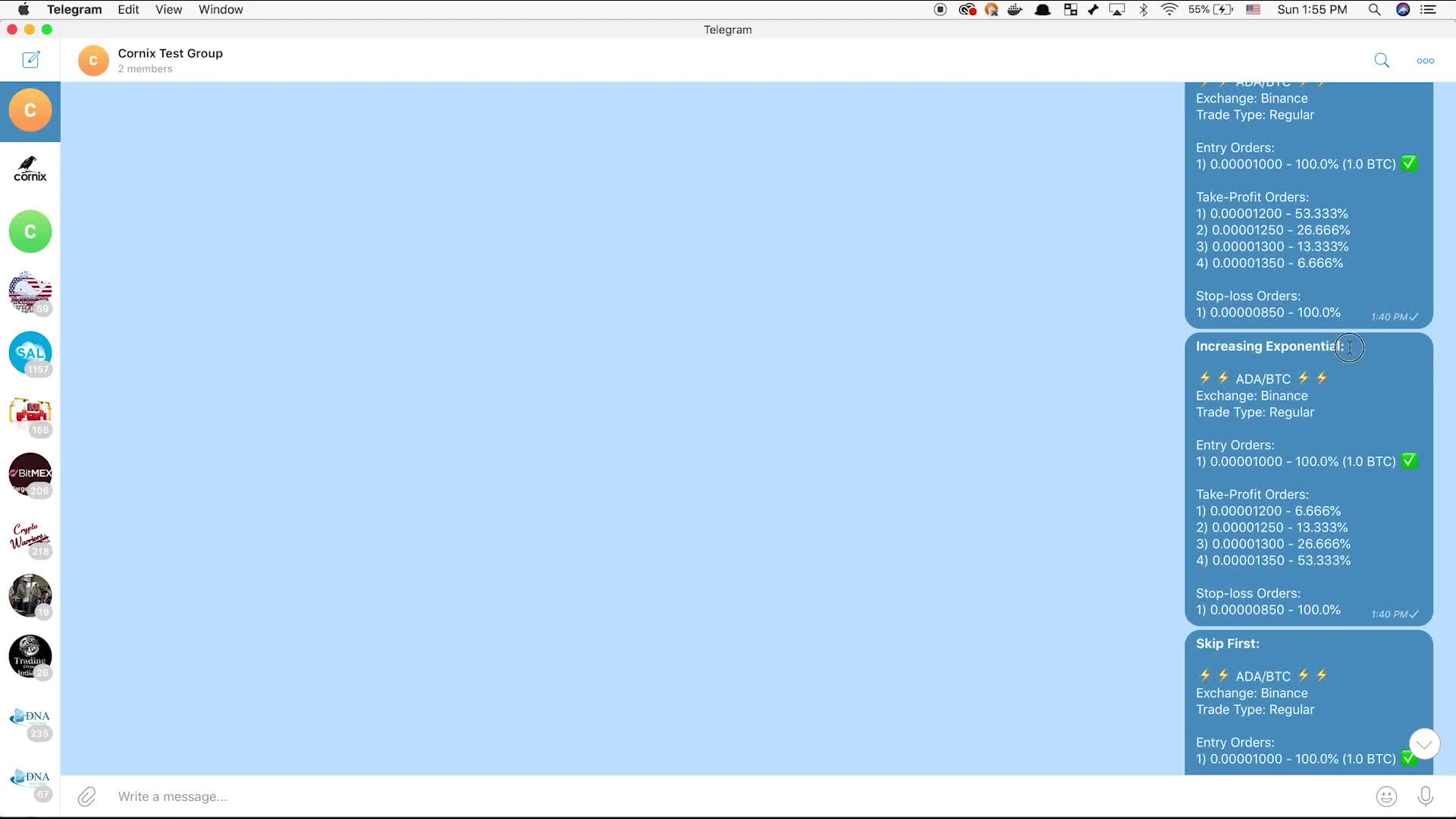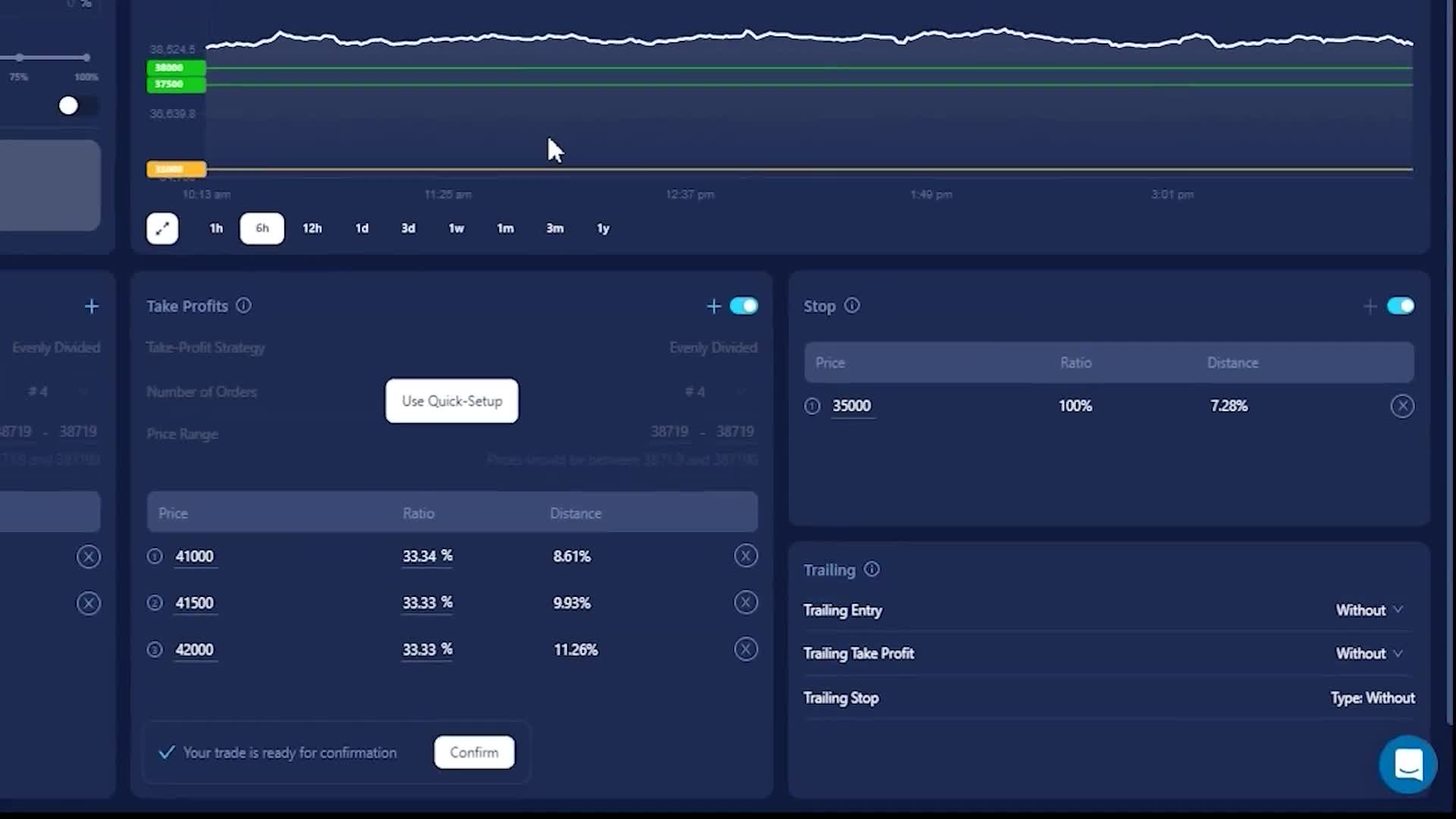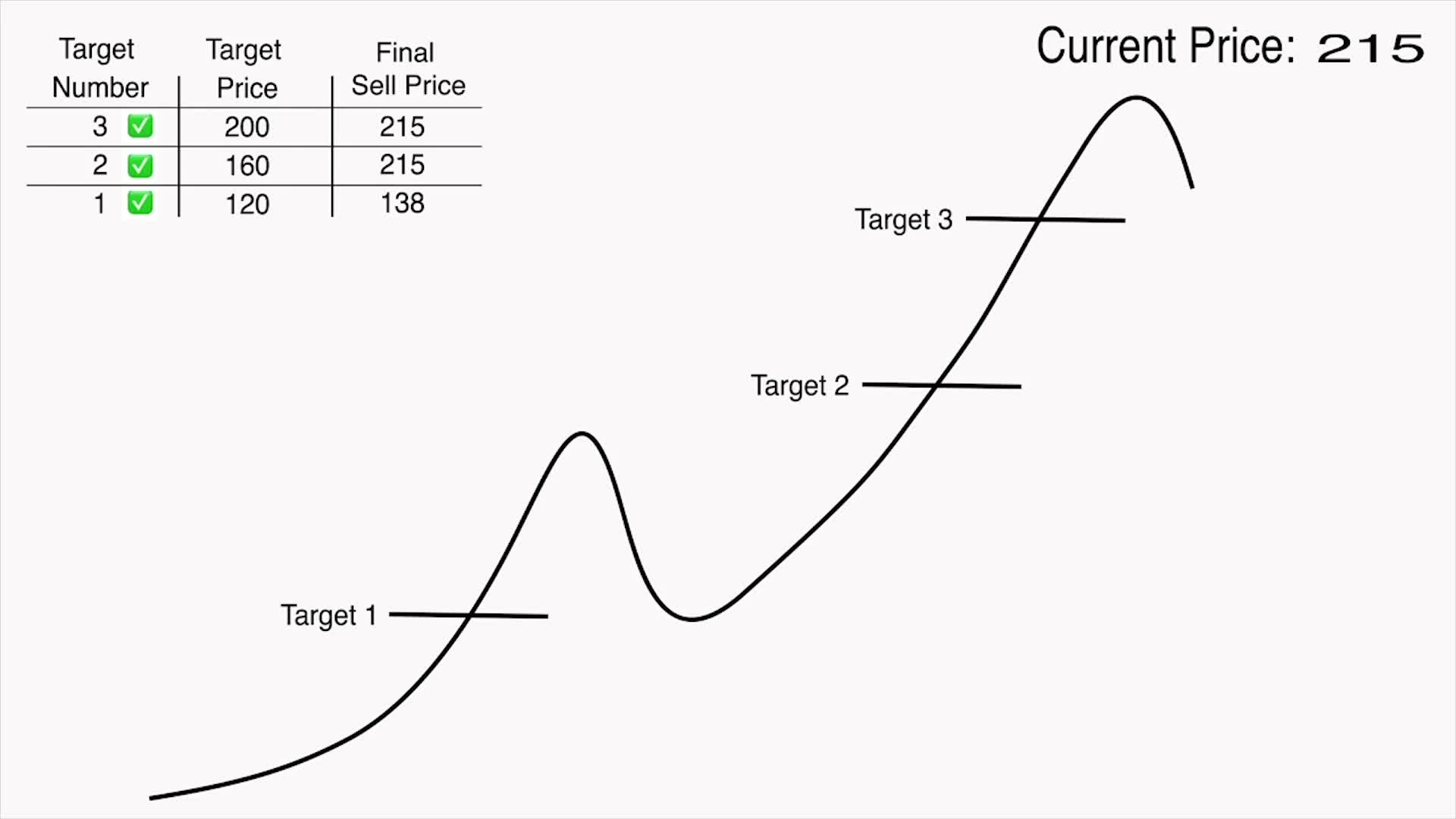CAPTION
hello everyone and welcome to another core next tutorial this video will demonstrate how to create your very owntrading viewbot core next reading viewbots allow you to take advantage of the tools and indicators totreating view offers and combine them with our Advanced trading features for more information about the bot configurationand settings please see our dedicated tutorial and article which can be found in the descriptionof this video to create a new bot navigate to the tradingview section and click thecreate button on the top right corner of the screen on the right side of the screenyou can view your current available balance in an estimated preview of the Bots orders which will be updatedwhen the Bots parameters are modified for your convenience the system will warn you whensomething is invalid and let you know what needs to be changed in order to createa valid bot and we're first step is the general settings let's provide the bot with the symbolof our choice and the amount portrayed if we choose a Futures exchange we also have the option tochoose the margin type leverage and direction next is our entries by leaving the entries toggle offthe Bots will only place a buy Market order when a trade is opened by enabling the entries toggleyou'll be able to configure an advanced entry strategy in addition to the default by market order the customized firstentry toggle will allow you if enabled to set a specific amount to be allocated for the first entry orderdefined as a percentage out of the total trade amount the amount scale number of orders parameters willdetermine how the trades amount will be distributed between the orders the number of active orderscontrols the number of active entry orders the Bots will place simultaneously on the exchange to limit the amountof funds locked up in the trade finally the price difference and price scale parameters determine the orders priceswell changing the entry orders parameters the maximum price difference between the orders will be displayed below enabling thetrailing toggle will apply a trailing entry based on the chosen percentage for all entry orders except for thefirst entry order which is a market order following is the take profit stab enabling thetake profit toggle will allow you to set a take profit order as a percentabove the first entry or the average entry price if you wish to set more than one take profit orderenable the take profit strategy toggle trailing configuration is also available for the take profit orders by enabling the trailingtoggle you can also control your risk by setting a stop loss order as a percentage below the first entryor the average entry price in addition you can Define the total number of continuousstop-loss orders at the bot will execute before it is automatically deactivated lastly on the advancedsettings you can set a cool down time before a new trade will open the number ofTrades until the bot stops and the maximum number of simultaneous trades after you finish configuring the bot click oncreate bot and choose if you want to create your Bot in an inactive state orcreate and activate which will open a I'd as soon as a new alert is received next is integrating thebot with your tradingview alerts you'll receive unique create trade and closed trades uuids the create trade uuidintegration is necessary for trades to open up by the bot when alerts were triggered by applying your createtrade uuid into an alert when the alert trigger is reached the Bots will open atrade with a by market order the closed trades uuid if integrated with a tradingview alert will sell and closeany open trades that were created by this bot when the alert is triggered let's see howto create an alert click on web hook URL and navigate to your trading view profile go aheadand pick the symbol and exchange that matches the ones you picked to create the botclick on the alarm clock icon on the right side of the page and tapcreate alert please continue to change the condition as you'd like in the trigger section you mightsee several different options depending if you selected a specific coin indicator or a pine scriptin the condition section if you select a coin like in this example you'll only seetwo options under the trigger section the first labeled only once will only fire an event when the conditionspecified is met for the time selecting the everytime option will repeatedly fire off the alert every time the conditionis met when creating conditions based on a pine script or indicator we will see different options that arecompatible in that case besides the option only once we'll see three additional options the first calledonce per bar will fire the alert no more than one time per bar the second labeled once per barclose will only send an alert once the bar closes if the condition is metany time while the bar is open lastly the once per minute option will limit the alert tothere is at least a minute from the moment an alert is fired until the next one canbe fired let's continue to fill in the necessary Fields by navigating to the notifications Tab andTicking the webhook URL let's paste the web hook URL we copied earlier directly into thealert next we'll provide the alert with a name lastly copy and paste your unique create tradeuuid into the message box and click on create will create an additional alert for the closed trades followingthe same steps when the conditions you set for the alert with the create trade webhook or met Yorkor next reading view bot will open a new trade based on its configuration that'sit we're all set thank you for watching this video
CAPTION TRANSLATED TO
ARABIC LANGUAGE
مرحبًا بالجميع ومرحبًا بكم في البرنامج التعليمي التالي الأساسي ، سيوضح هذا الفيديو كيفية إنشاء البرنامج التعليمي الخاص بكتسمح لك برامج عرض القراءة التالية الخاصة بالتداول في viewbot بالاستفادة من الأدوات والمؤشرات لـالتعامل مع عروض المشاهدة ودمجها مع ميزات التداول المتقدمة الخاصة بنا لمزيد من المعلومات حول تكوين الروبوتوالإعدادات ، يرجى الاطلاع على البرنامج التعليمي المخصص والمقالة التي يمكن العثور عليها في الوصفمن هذا الفيديو لإنشاء روبوت جديد ، انتقل إلى قسم العرض التجاري وانقر فوقإنشاء زر في الزاوية اليمنى العليا من الشاشة على الجانب الأيمن من الشاشةيمكنك عرض رصيدك الحالي المتاح في معاينة تقديرية لأوامر الروبوتات التي سيتم تحديثهاعندما يتم تعديل معلمات الروبوت لراحتك ، سيحذرك النظام متىشيء ما غير صالح ويخبرك بما يجب تغييره من أجل إنشائهa bot صالح ونحن الخطوة الأولى هي الإعدادات العامة ، دعنا نزود الروبوت بالرمزمن اختيارنا والمبلغ المحدد إذا اخترنا بورصة للعقود الآجلة ، فلدينا أيضًا خياراختر الرافعة المالية من نوع الهامش والاتجاه التالي هو مدخلاتنا عن طريق ترك الإدخالات في وضع التبديلستضع الروبوتات أمر شراء في السوق فقط عندما يتم فتح صفقة من خلال تمكين تبديل الإدخالاتستتمكن من تكوين إستراتيجية دخول متقدمة بالإضافة إلى الإعداد الافتراضي حسب طلب السوق المخصص أولاًسيسمح لك مفتاح تبديل الدخول ، إذا تم تمكينه ، بتعيين مبلغ محدد لتخصيصه لأمر الإدخال الأوليتم تعريفه كنسبة مئوية من إجمالي مبلغ التجارة ، حيث سيتم تحديد عدد مقاييس الأوامرتحديد كيفية توزيع كمية الصفقات بين الطلبات وعدد الأوامر النشطةيتحكم في عدد أوامر الدخول النشطة التي سيضعها الروبوت في وقت واحد في البورصة للحد من المبلغمن الأموال المحجوزة في التجارة أخيرًا يحدد فرق السعر ومعلمات مقياس السعر أسعار الطلباتتغيير معلمات أوامر الدخول بشكل جيد ، سيتم عرض الحد الأقصى لفرق السعر بين الأوامر أدناه لتمكينسيطبق التبديل المتحرك إدخالاً تابعاً بناءً على النسبة المئوية المختارة لجميع أوامر الدخول باستثناءأمر الدخول الأول وهو أمر سوق يليه أمر جني الأرباح الذي يتيح لـسيسمح لك تبديل جني الأرباح بتعيين أمر جني الأرباح كنسبة مئويةأعلى من الإدخال الأول أو متوسط سعر الدخول إذا كنت ترغب في تعيين أكثر من أمر جني الأرباحتمكين تكوين تبديل تبديل استراتيجية جني الأرباح متاح أيضًا لأوامر جني الأرباح من خلال تمكين التتبعللتبديل ، يمكنك أيضًا التحكم في مخاطرك عن طريق تعيين أمر إيقاف الخسارة كنسبة مئوية أقل من الإدخال الأولأو متوسط سعر الدخول بالإضافة إلى أنه يمكنك تحديد العدد الإجمالي للعدد المستمرسيتم تنفيذ أوامر وقف الخسارة في الروبوت قبل أن يتم إلغاء تنشيطه تلقائيًا في النهايةالإعدادات ، يمكنك تعيين وقت تهدئة قبل أن تفتح صفقة تداول جديدة رقمتداول حتى يتوقف الروبوت وأقصى عدد من الصفقات المتزامنة بعد الانتهاء من تكوين الروبوت بالنقر فوققم بإنشاء روبوت واختر ما إذا كنت تريد إنشاء الروبوت الخاص بك في حالة غير نشطة أوإنشاء وتنشيط والذي سيفتح "أنا" بمجرد تلقي تنبيه جديد ، يتم دمجالروبوت مع تنبيهات التداول الخاصة بك سوف تتلقى فريدة من نوعها إنشاء التجارة والصفقات المغلقة uuid إنشاء التجارةيعد التكامل ضروريًا لفتح الصفقات بواسطة الروبوت عندما يتم تشغيل التنبيهات من خلال تطبيق إبداعكتداول uuid في تنبيه عند الوصول إلى تنبيه التنبيه ، ستفتح الروبوتات ملفتداول باستخدام أمر السوق ، سيتم بيع وإغلاق التداولات المغلقة إذا تم دمجها مع تنبيه عرض التداولأي صفقات مفتوحة تم إنشاؤها بواسطة هذا الروبوت عند تشغيل التنبيه ، فلنرى كيفلإنشاء تنبيه ، انقر فوق عنوان URL لربط الويب وانتقل إلى ملف تعريف عرض التداول الخاص بكواختر الرمز والتبادل الذي يتطابق مع الرموز التي اخترتها لإنشاء الروبوتانقر فوق رمز المنبه على الجانب الأيمن من الصفحة ثم انقر فوقإنشاء تنبيه يرجى الاستمرار في تغيير الحالة كما تريد في قسم المشغل الذي قد تفعلهترى العديد من الخيارات المختلفة بناءً على ما إذا كنت قد حددت مؤشر عملة معين أو برنامج نصي من خشب الصنوبرفي قسم الشرط إذا قمت بتحديد عملة مثل في هذا المثال سترى فقطخياران ضمن قسم المشغل ، الأول المسمى مرة واحدة فقط سيؤدي إلى إطلاق حدث عند الشرطالمحدد للوقت المحدد سيؤدي تحديد خيار كل مرة إلى إيقاف تشغيل التنبيه بشكل متكرر في كل مرة يتم فيها تحديد الشرطيتم استيفاءها عند إنشاء الشروط بناءً على نص أو مؤشر من خشب الصنوبر ، فسنرى خيارات مختلفةمتوافق في هذه الحالة إلى جانب الخيار فقط مرة واحدة سنرى ثلاثة خيارات إضافية يسمى الأولمرة واحدة لكل شريط سوف يطلق التنبيه ليس أكثر من مرة واحدة لكل شريط والثاني يسمى مرة واحدة لكل شريطالإغلاق سوف يرسل تنبيهًا فقط بمجرد إغلاق الشريط إذا تم استيفاء الشرطفي أي وقت أثناء فتح الشريط أخيرًا ، سيحد خيار مرة واحدة في الدقيقة التنبيه إلىهناك ما لا يقل عن دقيقة من لحظة إطلاق التنبيه حتى العلبة التاليةسيتم إطلاقه ، فلنستمر في ملء الحقول الضرورية بالانتقال إلى علامة تبويب الإخطارات وعند اختيار عنوان URL لخطاف الويب ، فلنلصق عنوان URL لربط الويب الذي قمنا بنسخه مسبقًا في ملفالتنبيه التالي سنقوم بتزويد التنبيه باسم أخيرًا قم بنسخه ولصق عملية الإنشاء الفريدة الخاصة بكuuid في مربع الرسالة والنقر فوق إنشاء سينشئ تنبيهًا إضافيًا للصفقات المغلقة التاليةنفس الخطوات عندما تحدد الشروط التي تحددها للتنبيه باستخدام الخطاف الإلكتروني الخاص بإنشاء التجارة أو استيفاء Yorkأو سوف يفتح روبوت عرض القراءة التالي تداولًا جديدًا بناءً على تكوينهنحن جميعًا مستعدون ، شكرًا لك على مشاهدة هذا الفيديو
CAPTION TRANSLATED TO
HINDI LANGUAGE
सभी को नमस्कार और अगले मुख्य ट्यूटोरियल में आपका स्वागत है, यह वीडियो दिखाएगा कि अपना खुद का ट्यूटोरियल कैसे बनाएंट्रेडिंग व्यूबॉट कोर नेक्स्ट रीडिंग व्यूबॉट्स आपको टूल और संकेतकों का लाभ उठाने की अनुमति देते हैंबॉट कॉन्फ़िगरेशन के बारे में अधिक जानकारी के लिए ऑफ़र देखें और उन्हें हमारी उन्नत ट्रेडिंग सुविधाओं के साथ संयोजित करेंऔर सेटिंग्स के लिए कृपया हमारा समर्पित ट्यूटोरियल और आलेख देखें जो विवरण में पाया जा सकता हैएक नया बॉट बनाने के लिए इस वीडियो के ट्रेडिंगव्यू अनुभाग पर जाएँ और क्लिक करेंस्क्रीन के दाईं ओर शीर्ष दाएं कोने पर बटन बनाएंआप अपने वर्तमान उपलब्ध शेष को बॉट्स ऑर्डर के अनुमानित पूर्वावलोकन में देख सकते हैं जिसे अपडेट किया जाएगाजब आपकी सुविधा के लिए बॉट्स पैरामीटर संशोधित किए जाएंगे तो सिस्टम आपको चेतावनी देगाकुछ अमान्य है और आपको यह बताता है कि बनाने के लिए क्या बदलने की आवश्यकता हैएक वैध बॉट और हमारा पहला कदम सामान्य सेटिंग्स है आइए बॉट को प्रतीक प्रदान करेंयदि हम फ्यूचर्स एक्सचेंज चुनते हैं तो हमारे पास अपनी पसंद और दर्शाई गई राशि का भी विकल्प होता हैप्रविष्टियों को टॉगल बंद करके मार्जिन प्रकार उत्तोलन और दिशा चुनें जो हमारी प्रविष्टियों के आगे हैबॉट केवल बाज़ार में खरीदारी का ऑर्डर तभी देंगे जब प्रविष्टियों को टॉगल सक्षम करके कोई व्यापार खोला जाएगाआप पहले अनुकूलित बाज़ार ऑर्डर द्वारा डिफ़ॉल्ट के अलावा एक उन्नत प्रविष्टि रणनीति को कॉन्फ़िगर करने में सक्षम होंगेयदि सक्षम है तो एंट्री टॉगल आपको पहले एंट्री ऑर्डर के लिए आवंटित की जाने वाली एक विशिष्ट राशि निर्धारित करने की अनुमति देगाकुल व्यापार राशि में से एक प्रतिशत के रूप में परिभाषित किया गया है जो ऑर्डर मापदंडों की राशि पैमाने की संख्या होगीनिर्धारित करें कि ट्रेडों की राशि ऑर्डरों और सक्रिय ऑर्डरों की संख्या के बीच कैसे वितरित की जाएगीराशि को सीमित करने के लिए बॉट द्वारा एक्सचेंज पर एक साथ दिए जाने वाले सक्रिय प्रवेश आदेशों की संख्या को नियंत्रित करता हैव्यापार में फंसी धनराशि अंततः मूल्य अंतर और मूल्य पैमाने के पैरामीटर ऑर्डर की कीमतें निर्धारित करते हैंप्रवेश आदेश मापदंडों को अच्छी तरह से बदलने पर आदेशों के बीच अधिकतम मूल्य अंतर को सक्षम करते हुए नीचे प्रदर्शित किया जाएगाट्रेलिंग टॉगल को छोड़कर सभी प्रविष्टि आदेशों के लिए चुने गए प्रतिशत के आधार पर एक ट्रेलिंग प्रविष्टि लागू करेगापहला प्रवेश आदेश जो कि एक बाजार आदेश है, निम्नलिखित लाभ लाभ को सक्षम करने वाला हैटेक प्रॉफिट टॉगल आपको प्रतिशत के रूप में प्रॉफिट ऑर्डर सेट करने की अनुमति देगायदि आप एक से अधिक लाभ लेने वाले ऑर्डर सेट करना चाहते हैं तो पहली प्रविष्टि या औसत प्रविष्टि मूल्य से ऊपरलाभ लेने की रणनीति को सक्षम करें, ट्रेलिंग को सक्षम करके लाभ लेने के ऑर्डर के लिए टॉगल ट्रेलिंग कॉन्फ़िगरेशन भी उपलब्ध हैटॉगल आप पहली प्रविष्टि के नीचे प्रतिशत के रूप में स्टॉप लॉस ऑर्डर सेट करके भी अपने जोखिम को नियंत्रित कर सकते हैंया औसत प्रवेश मूल्य के अलावा आप निरंतर की कुल संख्या को परिभाषित कर सकते हैंबॉट पर स्टॉप-लॉस ऑर्डर स्वचालित रूप से उन्नत पर निष्क्रिय होने से पहले निष्पादित होंगेसेटिंग्स में आप किसी नए व्यापार की संख्या खुलने से पहले एक कूल डाउन समय निर्धारित कर सकते हैंबॉट बंद होने तक ट्रेड करता है और बॉट को कॉन्फ़िगर करने के बाद एक साथ होने वाले ट्रेड की अधिकतम संख्या पर क्लिक करेंबॉट बनाएं और चुनें कि क्या आप अपना बॉट निष्क्रिय अवस्था में बनाना चाहते हैं याबनाएं और सक्रिय करें जो एक नया अलर्ट प्राप्त होते ही एक I'd खोल देगा, अगला एकीकृत हो रहा हैबॉट आपके ट्रेडिंगव्यू अलर्ट के साथ आपको अद्वितीय क्रिएट ट्रेड और क्लोज्ड ट्रेड यूयूआईडी, क्रिएट ट्रेड यूयूआईडी प्राप्त करेगा।जब आपके निर्माण को लागू करने से अलर्ट चालू हो जाते हैं तो बॉट द्वारा ट्रेडों को खोलने के लिए एकीकरण आवश्यक होता हैयूयूआईडी को अलर्ट में बदलें जब अलर्ट ट्रिगर पहुंच जाएगा तो बॉट्स खुल जाएगाबाय मार्केट ऑर्डर के साथ व्यापार करें, यदि ट्रेडिंगव्यू अलर्ट के साथ एकीकृत किया जाता है तो बंद ट्रेड यूयूआईडी बेच देगा और बंद हो जाएगाअलर्ट ट्रिगर होने पर इस बॉट द्वारा बनाए गए किसी भी खुले व्यापार को देखें, आइए देखें कि कैसेअलर्ट बनाने के लिए वेब हुक यूआरएल पर क्लिक करें और अपने ट्रेडिंग व्यू प्रोफाइल पर नेविगेट करके आगे बढ़ेंऔर उस प्रतीक और विनिमय को चुनें जो आपके द्वारा बॉट बनाने के लिए चुने गए प्रतीकों से मेल खाता होपृष्ठ के दाईं ओर अलार्म घड़ी आइकन पर क्लिक करें और टैप करेंअलर्ट बनाएं कृपया ट्रिगर अनुभाग में अपनी इच्छानुसार स्थिति को बदलना जारी रखेंआपने विशिष्ट सिक्का संकेतक या पाइन लिपि का चयन किया है या नहीं, इसके आधार पर कई अलग-अलग विकल्प देखेंशर्त अनुभाग में यदि आप इस उदाहरण की तरह एक सिक्का चुनते हैं तो आप केवल देखेंगेट्रिगर अनुभाग के अंतर्गत दो विकल्प हैं, पहला केवल एक बार लेबल किया गया है, केवल तभी किसी ईवेंट को सक्रिय करेगा जब स्थितिनिर्दिष्ट समय के लिए पूरा किया जाता है, हर बार विकल्प का चयन करने से हर बार स्थिति में अलर्ट बार-बार सक्रिय हो जाएगापाइन स्क्रिप्ट या संकेतक के आधार पर स्थितियां बनाते समय पूरा किया जाता है, हम अलग-अलग विकल्प देखेंगेउस मामले में संगत विकल्प के अलावा केवल एक बार हम तीन अतिरिक्त विकल्प देखेंगे जिन्हें पहले कहा गया थाप्रति बार एक बार अलर्ट सक्रिय होगा, प्रति बार एक बार से अधिक नहीं, दूसरा प्रति बार एक बार लेबल किया जाएगायदि शर्त पूरी हो जाती है तो बार बंद होने के बाद ही क्लोज़ एक अलर्ट भेजेगाकिसी भी समय जब बार खुला हो तो अंत में प्रति मिनट एक बार का विकल्प अलर्ट को सीमित कर देगाअलर्ट जारी होने से लेकर अगला अलर्ट जारी होने तक कम से कम एक मिनट का समय होता हैनिकाल दिया जाए, आइए नोटिफिकेशन टैब पर जाकर आवश्यक फ़ील्ड भरना जारी रखेंवेबहुक यूआरएल पर टिक करके पहले कॉपी किए गए वेब हुक यूआरएल को सीधे इसमें पेस्ट करेंइसके बाद अलर्ट करें, हम एक नाम के साथ अलर्ट प्रदान करेंगे और अंत में आपके अद्वितीय क्रिएट ट्रेड को कॉपी और पेस्ट करेंगेसंदेश बॉक्स में यूयूआईडी करें और क्रिएट पर क्लिक करने से निम्नलिखित बंद ट्रेडों के लिए एक अतिरिक्त अलर्ट तैयार हो जाएगावही चरण जब आपने क्रिएट ट्रेड वेबहुक या मेट यॉर्क के साथ अलर्ट के लिए शर्तें निर्धारित की थींया अगला रीडिंग व्यू बॉट अपने कॉन्फ़िगरेशन के आधार पर एक नया ट्रेड खोलेगाहम पूरी तरह तैयार हैं, इस वीडियो को देखने के लिए धन्यवाद
CAPTION TRANSLATED TO
FILIPINO LANGUAGE
kumusta sa lahat at maligayang pagdating sa isa pang pangunahing susunod na tutorial ang video na ito ay magpapakita kung paano lumikha ng iyong sarilingBinibigyang-daan ka ng trading viewbot core susunod na pagbabasa viewbots na samantalahin ang mga tool at indicator para satinatrato ang mga alok ng view at pagsamahin ang mga ito sa aming Advanced na mga feature ng trading para sa higit pang impormasyon tungkol sa configuration ng botat mga setting mangyaring tingnan ang aming nakatuong tutorial at artikulo na makikita sa paglalarawanng video na ito upang lumikha ng bagong bot na mag-navigate sa seksyong tradingview at i-click angbutton na gumawa sa kanang sulok sa itaas ng screen sa kanang bahagi ng screenmaaari mong tingnan ang iyong kasalukuyang magagamit na balanse sa isang tinantyang preview ng mga order ng Bots na ia-updatekapag binago ang mga parameter ng Bots para sa iyong kaginhawaan, babalaan ka ng system kung kailanang isang bagay ay hindi wasto at ipaalam sa iyo kung ano ang kailangang baguhin upang lumikhaisang wastong bot at tayo ang unang hakbang ay ang pangkalahatang mga setting bigyan natin ang bot ng simbolong ating pinili at ang halagang ipinapakita kung pipiliin natin ang isang Futures exchange mayroon din tayong pagpipilianpiliin ang margin type leverage at ang susunod na direksyon ay ang aming mga entry sa pamamagitan ng pag-iwan sa mga entry na toggle offmaglalagay lang ang Bots ng buy Market order kapag binuksan ang isang trade sa pamamagitan ng pagpapagana sa toggle ng mga entrymagagawa mong i-configure ang isang advanced na diskarte sa pagpasok bilang karagdagan sa default sa pamamagitan ng market order na na-customize munaAng entry toggle ay magbibigay-daan sa iyo kung pinaganang magtakda ng partikular na halagang ilalaan para sa unang entry ordertinukoy bilang isang porsyento mula sa kabuuang halaga ng kalakalan ang halaga ng sukat ng bilang ng mga parameter ng ordertukuyin kung paano ipapamahagi ang halaga ng mga trade sa pagitan ng mga order ang bilang ng mga aktibong orderkinokontrol ang bilang ng mga aktibong entry order na ilalagay ng Bots nang sabay-sabay sa exchange upang limitahan ang halagang mga pondong nakakulong sa kalakalan sa wakas ang pagkakaiba ng presyo at mga parameter ng sukat ng presyo ay tumutukoy sa mga presyo ng mga ordermahusay na pagpapalit ng mga parameter ng entry order ang pinakamataas na pagkakaiba sa presyo sa pagitan ng mga order ay ipapakita sa ibaba na nagpapagana saAng trailing toggle ay maglalapat ng trailing entry batay sa napiling porsyento para sa lahat ng entry order maliban saunang entry order na isang market order na sumusunod ay ang take profit stab na nagpapagana samagbibigay-daan sa iyo ang take profit toggle na magtakda ng take profit order bilang porsyentosa itaas ng unang entry o ang average na presyo ng entry kung gusto mong magtakda ng higit sa isang order ng take profitpaganahin ang diskarte sa take profit toggle trailing configuration ay available din para sa mga order ng take profit sa pamamagitan ng pag-enable sa trailingi-toggle maaari mo ring kontrolin ang iyong panganib sa pamamagitan ng pagtatakda ng stop loss order bilang porsyento sa ibaba ng unang entryo ang average na presyo ng pagpasok bilang karagdagan maaari mong Tukuyin ang kabuuang bilang ng tuloy-tuloyAng mga stop-loss na order sa bot ay isasagawa bago ito awtomatikong ma-deactivate sa huli sa advancedmga setting na maaari kang magtakda ng oras ng paglamig bago mabuksan ng bagong kalakalan ang bilang ngNag-trade hanggang sa huminto ang bot at ang maximum na bilang ng sabay-sabay na pangangalakal pagkatapos mong i-configure ang bot click salumikha ng bot at piliin kung gusto mong likhain ang iyong Bot sa isang hindi aktibong estado olumikha at mag-activate na magbubukas ng I'd sa sandaling matanggap ang isang bagong alerto sa susunod ay pagsasama ngbot gamit ang iyong mga alerto sa tradingview makakatanggap ka ng kakaibang create trade at closed trades uuids the create trade uuidAng pagsasama ay kinakailangan para mabuksan ng bot ang mga trade kapag na-trigger ang mga alerto sa pamamagitan ng paglalapat ng iyong nilikhai-trade uuid sa isang alerto kapag naabot ang alert trigger ay magbubukas ang Bots amakipagkalakalan sa pamamagitan ng market order ang mga closed trade uuid kung isinama sa isang tradingview alert ay magbebenta at magsasaraanumang bukas na kalakalan na ginawa ng bot na ito kapag na-trigger ang alerto, tingnan natin kung paanoupang lumikha ng alertong pag-click sa web hook URL at mag-navigate sa iyong profile sa view ng kalakalan sigeat piliin ang simbolo at palitan na tumutugma sa mga pinili mo upang likhain ang botmag-click sa icon ng alarm clock sa kanang bahagi ng page at i-taplumikha ng alerto mangyaring patuloy na baguhin ang kundisyon ayon sa gusto mo sa seksyon ng trigger na maaari mong gawinmakakita ng ilang iba't ibang opsyon depende kung pinili mo ang isang partikular na tagapagpahiwatig ng barya o isang pine scriptsa seksyon ng kundisyon kung pipili ka ng barya tulad ng sa halimbawang ito makikita mo langdalawang opsyon sa ilalim ng seksyong trigger na isang beses lang na may label na unang magpapagana ng kaganapan kapag ang kundisyonang tinukoy ay natutugunan para sa oras ng pagpili sa bawat oras na opsyon ay paulit-ulit na magpapagana sa alerto sa tuwing may kundisyonay natutugunan kapag lumilikha ng mga kundisyon batay sa isang pine script o indicator makikita natin ang iba't ibang mga opsyon natugma sa kasong iyon bukod sa opsyon sa sandaling makakakita tayo ng tatlong karagdagang opsyon na unang tinawagisang beses sa bawat bar ay magpapagana ng alerto nang hindi hihigit sa isang beses bawat bar ang pangalawang may label na isang beses bawat barang close ay magpapadala lamang ng alerto sa sandaling magsara ang bar kung matugunan ang kundisyonanumang oras habang ang bar ay bukas sa wakas ang isang beses bawat minutong opsyon ay maglilimita sa alerto samayroong hindi bababa sa isang minuto mula sa sandaling ang isang alerto ay nagpaputok hanggang sa susunod na maaariipagpatuloy natin ang pagpuno sa mga kinakailangang Field sa pamamagitan ng pag-navigate sa Tab ng mga notification atAng pag-tick sa webhook URL, i-paste natin ang web hook URL na kinopya natin kanina nang direkta saalerto sa susunod na ibibigay namin sa alerto ang isang pangalan na huling kopyahin at i-paste ang iyong natatanging trade tradeuuid sa kahon ng mensahe at mag-click sa lumikha ay lilikha ng karagdagang alerto para sa mga sumusunod na saradong kalakalanang parehong mga hakbang kapag ang mga kundisyon na itinakda mo para sa alerto sa paggawa ng trade webhook o natugunan ang Yorko susunod na reading view bot ay magbubukas ng bagong kalakalan batay sa configuration nito nanakahanda na tayo salamat sa panonood ng video na ito
CAPTION TRANSLATED TO
URDU LANGUAGE
سب کو ہیلو اور اگلے ایک اور بنیادی ٹیوٹوریل میں خوش آمدید یہ ویڈیو یہ ظاہر کرے گی کہ آپ خود کیسے بنائیںٹریڈنگ ویو بوٹ کور اگلی ریڈنگ ویو بوٹس آپ کو ٹولز اور انڈیکیٹرز سے فائدہ اٹھانے کی اجازت دیتی ہے۔بوٹ کنفیگریشن کے بارے میں مزید معلومات کے لیے ویو آفرز کا علاج کریں اور انہیں ہماری جدید تجارتی خصوصیات کے ساتھ جوڑیں۔اور ترتیبات براہ کرم ہمارا وقف شدہ ٹیوٹوریل اور مضمون دیکھیں جو تفصیل میں پایا جا سکتا ہے۔ایک نیا بوٹ بنانے کے لیے اس ویڈیو کے ٹریڈنگ ویو سیکشن پر جائیں اور کلک کریں۔اسکرین کے دائیں جانب اسکرین کے اوپری دائیں کونے میں بٹن بنائیںآپ اپنے موجودہ دستیاب بیلنس کو بوٹس آرڈرز کے اندازے کے پیش نظارہ میں دیکھ سکتے ہیں جسے اپ ڈیٹ کیا جائے گا۔جب آپ کی سہولت کے لیے بوٹس کے پیرامیٹرز میں ترمیم کی جائے گی تو سسٹم آپ کو خبردار کرے گا۔کچھ غلط ہے اور آپ کو بتائیں کہ تخلیق کرنے کے لیے کیا تبدیل کرنے کی ضرورت ہے۔ایک درست بوٹ اور ہم پہلا قدم ہیں عام ترتیبات آئیے بوٹ کو علامت کے ساتھ فراہم کرتے ہیں۔اگر ہم فیوچر ایکسچینج کا انتخاب کرتے ہیں تو ہماری پسند اور رقم کی تصویر کشی کرنے کا ہمارے پاس اختیار بھی ہے۔مارجن کی قسم لیوریج کا انتخاب کریں اور اس کے بعد ہماری اندراجات کو ٹوگل آف چھوڑ کر سمت کا انتخاب کریں۔بوٹس صرف اس وقت خرید مارکیٹ کا آرڈر دیں گے جب اندراجات کو ٹوگل کر کے تجارت کو کھولا جائے گا۔آپ پہلے سے اپنی مرضی کے مطابق پہلے سے طے شدہ مارکیٹ آرڈر کے علاوہ ایک اعلی درجے کی داخلے کی حکمت عملی ترتیب دینے کے قابل ہو جائیں گےپہلے داخلے کے آرڈر کے لیے مختص کی جانے والی مخصوص رقم مقرر کرنے کی صورت میں انٹری ٹوگل آپ کو اجازت دے گا۔کل تجارتی رقم میں سے ایک فیصد کے طور پر بیان کیا گیا ہے جو آرڈر کے پیرامیٹرز کی رقم کے پیمانے پر کرے گا۔اس بات کا تعین کریں کہ کس طرح تجارت کی رقم کو آرڈرز کے درمیان فعال آرڈرز کی تعداد کے درمیان تقسیم کیا جائے گا۔ایکٹو انٹری آرڈرز کی تعداد کو کنٹرول کرتا ہے بوٹس رقم کو محدود کرنے کے لیے ایکسچینج پر بیک وقت دیں گےتجارت میں بند فنڈز کا آخر میں قیمت کا فرق اور قیمت کے پیمانے کے پیرامیٹرز آرڈر کی قیمتوں کا تعین کرتے ہیں۔انٹری آرڈرز کے پیرامیٹرز کو اچھی طرح سے تبدیل کرنے سے آرڈرز کے درمیان زیادہ سے زیادہ قیمت کا فرق نیچے دکھایا جائے گاٹریلنگ ٹوگل تمام انٹری آرڈرز کے لیے منتخب کردہ فیصد کی بنیاد پر ٹریلنگ انٹری لاگو کرے گا سوائےپہلا انٹری آرڈر جو کہ مندرجہ ذیل مارکیٹ آرڈر ہے ٹیک پرافٹ اسٹاب کو چالو کرنا ہے۔ٹیک پرافٹ ٹوگل آپ کو ٹیک پرافٹ آرڈر کو فیصد کے طور پر سیٹ کرنے کی اجازت دے گا۔اگر آپ ایک سے زیادہ ٹیک پرافٹ آرڈر سیٹ کرنا چاہتے ہیں تو پہلے اندراج یا اوسط اندراج کی قیمت سے اوپرٹیک پرافٹ حکمت عملی کو فعال کریں ٹوگل ٹریلنگ کنفیگریشن ٹیک پرافٹ آرڈرز کے لیے بھی ٹریلنگ کو فعال کر کے دستیاب ہےٹوگل کر کے آپ پہلے اندراج کے نیچے فیصد کے طور پر سٹاپ لوس آرڈر ترتیب دے کر اپنے خطرے کو بھی کنٹرول کر سکتے ہیں۔یا اوسط درجے کی قیمت کے علاوہ آپ مسلسل کی کل تعداد کی وضاحت کر سکتے ہیں۔بوٹ پر سٹاپ لوس آرڈرز پر عمل درآمد ہو جائے گا اس سے پہلے کہ یہ ایڈوانس پر خود بخود غیر فعال ہو جائے۔نئی تجارت سے پہلے آپ ٹھنڈا وقت مقرر کر سکتے ہیں جن کا نمبر کھل جائے گا۔بوٹ کے بند ہونے تک تجارت اور بوٹ کی تشکیل مکمل کرنے کے بعد بیک وقت تجارت کی زیادہ سے زیادہ تعداد پر کلک کریں۔بوٹ بنائیں اور منتخب کریں کہ کیا آپ اپنا بوٹ غیر فعال حالت میں بنانا چاہتے ہیں یاتخلیق کریں اور چالو کریں جو ایک I'd کھولے گا جیسے ہی ایک نیا انتباہ موصول ہوتا ہے اگلا انضمامآپ کے ٹریڈنگ ویو الرٹس کے ساتھ بوٹ آپ کو منفرد تخلیق تجارت اور بند تجارت uuids the create trade uuid موصول ہوگیجب آپ کی تخلیق کو لاگو کر کے انتباہات کو متحرک کیا گیا تو بوٹ کے ذریعے تجارت کو کھولنے کے لیے انضمام ضروری ہے۔uuid کو ایک الرٹ میں تجارت کریں جب الرٹ ٹرگر پہنچ جائے گا تو بوٹس کھلیں گے۔بذریعہ مارکیٹ آرڈر کے ساتھ تجارت بند تجارت uuid اگر ٹریڈنگ ویو الرٹ کے ساتھ ضم ہوجائے تو فروخت اور بند ہوجائے گی۔کوئی بھی کھلی تجارت جو اس بوٹ کے ذریعہ تخلیق کی گئی تھی جب الرٹ شروع ہوتا ہے آئیے دیکھتے ہیں کہ کیسےالرٹ بنانے کے لیے ویب ہک یو آر ایل پر کلک کریں اور اپنے ٹریڈنگ ویو پروفائل پر جائیں آگے بڑھیں۔اور اس علامت اور تبادلے کا انتخاب کریں جو آپ نے بوٹ بنانے کے لیے منتخب کیے ہیں۔صفحہ کے دائیں جانب الارم کلاک آئیکن پر کلک کریں اور ٹیپ کریں۔الرٹ بنائیں براہ کرم اس حالت کو تبدیل کرنا جاری رکھیں جیسا کہ آپ ٹرگر سیکشن میں چاہتے ہیں۔کئی مختلف اختیارات دیکھیں اس پر منحصر ہے کہ آیا آپ نے سکے کے مخصوص اشارے یا پائن اسکرپٹ کا انتخاب کیا ہے۔کنڈیشن سیکشن میں اگر آپ کوئی سکہ منتخب کرتے ہیں جیسا کہ اس مثال میں آپ کو صرف نظر آئے گا۔ٹرگر سیکشن کے تحت دو آپشنز جس پر پہلا لیبل صرف ایک بار لگایا گیا ہے صرف اس صورت میں کوئی ایونٹ فائر کرے گا جب کنڈیشن ہو۔مخصوص وقت کے لیے پورا کیا جاتا ہے ہر بار آپشن کو منتخب کرنے سے بار بار الرٹ بند ہو جائے گا ہر بار شرطپائن اسکرپٹ یا اشارے کی بنیاد پر حالات پیدا کرتے وقت پورا کیا جاتا ہے ہم مختلف آپشنز دیکھیں گے۔اس صورت میں ہم آہنگ آپشن کے علاوہ صرف ایک بار ہمیں تین اضافی اختیارات نظر آئیں گے جسے پہلے کہا جاتا ہے۔ایک بار فی بار الرٹ کو فائر کرے گا فی بار ایک بار سے زیادہ نہیں دوسرا لیبل لگا ہوا فی بار ایک باربند صرف ایک الرٹ بھیجے گا جب بار بند ہوجائے تو شرط پوری ہوجاتی ہے۔کسی بھی وقت جب بار کھلتا ہے آخر میں ایک بار فی منٹ کا آپشن الرٹ کو محدود کر دے گا۔اس لمحے سے کم از کم ایک منٹ باقی ہے جب تک کہ ایک الرٹ فائر کیا جاتا ہے جب تک کہ اگلا نہیں ہوسکتا ہے۔برطرف کیا جائے آئیے نوٹیفیکیشنز ٹیب پر جا کر ضروری فیلڈز کو بھرنا جاری رکھیں اورویب ہک یو آر ایل پر نشان لگاتے ہوئے آئیے اس ویب ہک یو آر ایل کو پیسٹ کریں جو ہم نے پہلے کاپی کیا تھا۔انتباہ اگلا ہم ایک نام کے ساتھ الرٹ فراہم کریں گے آخر میں آپ کی منفرد تخلیق تجارت کو کاپی اور پیسٹ کریں۔میسج باکس میں uuid اور تخلیق پر کلک کرنے سے مندرجہ ذیل بند تجارتوں کے لیے ایک اضافی الرٹ پیدا ہو جائے گا۔وہی اقدامات جب آپ نے تخلیق تجارتی ویب ہک کے ساتھ الرٹ کے لیے جو شرائط طے کیں یا یارک سے ملاقات کی۔یا اگلا ریڈنگ ویو بوٹ اس کی کنفیگریشن کی بنیاد پر ایک نئی تجارت کھولے گا۔یہ ہم سب تیار ہیں اس ویڈیو کو دیکھنے کے لیے آپ کا شکریہ
CAPTION TRANSLATED TO
THAI LANGUAGE
สวัสดีทุกคนและขอต้อนรับสู่บทช่วยสอนถัดไปหลักอื่น วิดีโอนี้จะสาธิตวิธีการสร้างของคุณเองการซื้อขาย viewbot core การอ่านถัดไป viewbots ช่วยให้คุณสามารถใช้ประโยชน์จากเครื่องมือและตัวบ่งชี้ได้ดูข้อเสนอและรวมเข้ากับคุณสมบัติการซื้อขายขั้นสูงของเราสำหรับข้อมูลเพิ่มเติมเกี่ยวกับการกำหนดค่าบอทและการตั้งค่า โปรดดูบทช่วยสอนและบทความเฉพาะของเราซึ่งสามารถพบได้ในคำอธิบายของวิดีโอนี้เพื่อสร้างบอทใหม่ ไปที่ส่วน Tradingview แล้วคลิกสร้างปุ่มที่มุมขวาบนของหน้าจอทางด้านขวาของหน้าจอคุณสามารถดูยอดคงเหลือปัจจุบันของคุณในการแสดงตัวอย่างโดยประมาณของคำสั่งซื้อบอทซึ่งจะได้รับการอัปเดตเมื่อพารามิเตอร์ของบอทถูกแก้ไขเพื่อความสะดวกของคุณ ระบบจะเตือนคุณเมื่อมีบางอย่างไม่ถูกต้องและแจ้งให้คุณทราบว่าต้องเปลี่ยนแปลงอะไรเพื่อสร้างบอตที่ถูกต้องและเรากำลังดำเนินการขั้นตอนแรกคือการตั้งค่าทั่วไป ให้บอทมีสัญลักษณ์ที่เราเลือกและจำนวนเงินที่แสดง หากเราเลือกการแลกเปลี่ยนฟิวเจอร์ส เราก็มีตัวเลือกเช่นกันเลือกเลเวอเรจประเภทมาร์จิ้นและทิศทาง ถัดไปคือรายการของเราโดยปล่อยให้รายการสลับปิดบอทจะวางคำสั่งซื้อในตลาดเมื่อมีการเปิดการซื้อขายโดยการเปิดใช้งานการสลับรายการคุณจะสามารถกำหนดค่ากลยุทธ์การเข้าสู่ขั้นสูงนอกเหนือจากค่าเริ่มต้นตามคำสั่งตลาดที่ปรับแต่งก่อนการสลับรายการจะช่วยให้คุณตั้งค่าจำนวนเงินเฉพาะที่จะจัดสรรสำหรับลำดับรายการแรกหากเปิดใช้งานกำหนดเป็นเปอร์เซ็นต์จากจำนวนการซื้อขายทั้งหมดตามจำนวนสเกลของพารามิเตอร์คำสั่งซื้อกำหนดวิธีการกระจายปริมาณการซื้อขายระหว่างคำสั่งซื้อขายและจำนวนคำสั่งซื้อที่ใช้งานอยู่ควบคุมจำนวนคำสั่งเข้าใช้งานที่บอทจะสั่งพร้อมกันในการแลกเปลี่ยนเพื่อจำกัดจำนวนของเงินทุนที่ถูกขังอยู่ในการค้าในที่สุดความแตกต่างของราคาและพารามิเตอร์สเกลราคาจะเป็นตัวกำหนดราคาของคำสั่งซื้อการเปลี่ยนแปลงพารามิเตอร์ของคำสั่งซื้อเข้าทำให้ความแตกต่างของราคาสูงสุดระหว่างคำสั่งซื้อต่างๆ จะแสดงด้านล่างเพื่อเปิดใช้งานการสลับต่อท้ายจะใช้รายการต่อท้ายตามเปอร์เซ็นต์ที่เลือกสำหรับคำสั่งรายการทั้งหมด ยกเว้นสำหรับคำสั่งแรกซึ่งเป็นคำสั่งในตลาดที่ตามมาคือการแทงทำกำไรการสลับการทำกำไรจะช่วยให้คุณสามารถกำหนดคำสั่งทำกำไรเป็นเปอร์เซ็นต์ได้เหนือรายการแรกหรือราคาเข้าเฉลี่ย หากคุณต้องการตั้งคำสั่งขายทำกำไรมากกว่าหนึ่งรายการเปิดใช้งานกลยุทธ์การทำกำไร สลับการกำหนดค่าการต่อท้ายยังมีให้ใช้งานสำหรับคำสั่งทำกำไรด้วยการเปิดใช้งานการต่อท้ายคุณยังสามารถควบคุมความเสี่ยงได้ด้วยการตั้งค่าคำสั่งหยุดการขาดทุนเป็นเปอร์เซ็นต์ที่ต่ำกว่ารายการแรกหรือราคาเข้าเฉลี่ย นอกจากนี้ คุณสามารถกำหนดจำนวนต่อเนื่องทั้งหมดคำสั่งหยุดการขาดทุนที่บอทจะดำเนินการก่อนที่จะถูกปิดใช้งานโดยอัตโนมัติในขั้นสูงการตั้งค่า คุณสามารถตั้งเวลาพักก่อนที่การซื้อขายใหม่จะเปิดจำนวนซื้อขายจนกว่าบอทจะหยุดและจำนวนสูงสุดของการซื้อขายพร้อมกัน หลังจากที่คุณกำหนดค่าบอทเสร็จแล้วให้คลิกที่สร้างบอทและเลือกว่าคุณต้องการสร้างบอทในสถานะไม่ใช้งานหรือสร้างและเปิดใช้งานซึ่งจะเปิด I'd ทันทีที่ได้รับการแจ้งเตือนใหม่ ถัดไปคือการรวมบอตที่มีการแจ้งเตือนการเทรดของคุณ คุณจะได้รับการสร้างการเทรดและการเทรดที่ปิดไม่ซ้ำกัน uuids การสร้างการเทรด uuidการผสานรวมเป็นสิ่งจำเป็นสำหรับการซื้อขายเพื่อเปิดโดยบอตเมื่อการแจ้งเตือนถูกทริกเกอร์โดยการใช้การสร้างของคุณแลกเปลี่ยน uuid เป็นการแจ้งเตือน เมื่อถึงทริกเกอร์การแจ้งเตือน บอทจะเปิดซื้อขายด้วยคำสั่งของตลาด การซื้อขายที่ปิดแล้ว uuid หากรวมเข้ากับการแจ้งเตือน Tradingview จะขายและปิดการซื้อขายที่เปิดอยู่ใด ๆ ที่สร้างขึ้นโดยบอทนี้เมื่อการแจ้งเตือนถูกทริกเกอร์ มาดูกันว่าเป็นอย่างไรเพื่อสร้างการแจ้งเตือน คลิกที่ URL ของเว็บฮุกและนำทางไปยังโปรไฟล์มุมมองการซื้อขายของคุณ ดำเนินการต่อและเลือกสัญลักษณ์และการแลกเปลี่ยนที่ตรงกับสัญลักษณ์ที่คุณเลือกเพื่อสร้างบอทคลิกที่ไอคอนนาฬิกาปลุกทางด้านขวาของหน้าแล้วแตะสร้างการแจ้งเตือน โปรดดำเนินการต่อเพื่อเปลี่ยนเงื่อนไขตามที่คุณต้องการในส่วนทริกเกอร์ที่คุณอาจทำได้ดูตัวเลือกต่างๆ มากมาย ขึ้นอยู่กับว่าคุณเลือกตัวบ่งชี้เหรียญเฉพาะหรือสคริปต์ไพน์ในส่วนเงื่อนไข หากคุณเลือกเหรียญตามตัวอย่างนี้ คุณจะเห็นเฉพาะสองตัวเลือกภายใต้ทริกเกอร์ส่วนแรกที่มีป้ายกำกับเพียงครั้งเดียวเท่านั้นที่จะเริ่มเหตุการณ์เมื่อเงื่อนไขตรงตามที่ระบุตามเวลาที่เลือกตัวเลือกทุกครั้งจะปิดการแจ้งเตือนซ้ำ ๆ ทุกครั้งที่เกิดเงื่อนไขตรงตามเงื่อนไขเมื่อสร้างเงื่อนไขตามสคริปต์ไพน์หรือตัวบ่งชี้ เราจะเห็นตัวเลือกต่างๆ นั่นคือเข้ากันได้ในกรณีนั้นนอกเหนือจากตัวเลือกเพียงครั้งเดียว เราจะเห็นตัวเลือกเพิ่มเติมสามตัวเลือกแรกที่เรียกว่าหนึ่งครั้งต่อแถบจะส่งการแจ้งเตือนไม่เกินหนึ่งครั้งต่อแถบที่สอง ระบุว่าหนึ่งครั้งต่อแถบปิดจะส่งการแจ้งเตือนเมื่อแถบปิดหากตรงตามเงื่อนไขเมื่อใดก็ตามที่บาร์เปิด สุดท้ายตัวเลือกหนึ่งครั้งต่อนาทีจะจำกัดการแจ้งเตือนไว้ที่มีเวลาอย่างน้อยหนึ่งนาทีจากช่วงเวลาที่การแจ้งเตือนเริ่มทำงานจนกว่าจะมีการแจ้งเตือนครั้งถัดไปถูกไล่ออก มากรอกข้อมูลในฟิลด์ที่จำเป็นต่อโดยไปที่แท็บการแจ้งเตือนและทำเครื่องหมายที่ URL ของเว็บฮุค ให้วาง URL ของเว็บฮุคที่เราคัดลอกไว้ก่อนหน้านี้ลงในการแจ้งเตือน ต่อไปเราจะให้การแจ้งเตือนพร้อมชื่อ สุดท้ายคัดลอกและวางการสร้างการซื้อขายที่ไม่ซ้ำใครของคุณuuid ในกล่องข้อความและคลิกที่สร้างจะสร้างการแจ้งเตือนเพิ่มเติมสำหรับการซื้อขายที่ปิดไปแล้วขั้นตอนเดียวกันเมื่อเงื่อนไขที่คุณตั้งไว้สำหรับการแจ้งเตือนด้วยการสร้างเว็บฮุคการค้าหรือพบกับ Yorkหรือบอทมุมมองการอ่านถัดไปจะเปิดการซื้อขายใหม่ตามการกำหนดค่าของมันเราพร้อมแล้ว ขอบคุณที่รับชมวิดีโอนี้
CAPTION TRANSLATED TO
CZECH LANGUAGE
ahoj všichni a vítejte u dalšího základního návodu toto video ukáže, jak vytvořit svůj vlastníobchodování viewbot core next reading viewbots vám umožní využívat nástroje a indikátory kprohlížet nabídky a kombinovat je s našimi pokročilými obchodními funkcemi pro více informací o konfiguraci botůa nastavení naleznete v našem vyhrazeném tutoriálu a článku, který najdete v popisutohoto videa pro vytvoření nového robota přejděte do sekce tradingview a klikněte natlačítko vytvořit v pravém horním rohu obrazovky na pravé straně obrazovkysvůj aktuální disponibilní zůstatek si můžete prohlédnout v odhadovaném náhledu objednávek robotů, které budou aktualizoványkdyž jsou parametry robotů upraveny pro vaše pohodlí, systém vás upozorní, kdyněco je neplatné a dejte vám vědět, co je třeba změnit, abyste mohli vytvořitplatný bot a prvním krokem je obecná nastavení, poskytněme robotovi symboldle našeho výběru a zobrazené částky, pokud si vybereme futures burzu, máme také možnostvyberte typ marže pákový efekt a směr další je naše položky tím, že ponecháte položky vypnutéboti zadají nákupní tržní příkaz pouze při otevření obchodu povolením přepínání položekbudete moci nakonfigurovat pokročilou vstupní strategii kromě výchozího podle tržního pořadí přizpůsobeného prvníhoPřepínač vstupu vám umožní, pokud je povolen, nastavit konkrétní částku, která má být přidělena pro první vstupní příkazdefinováno jako procento z celkové částky obchodu, bude množství škály počet příkazů parametryurčit, jak bude částka obchodů rozdělena mezi objednávky počet aktivních objednávekřídí počet aktivních vstupních příkazů, které boti zadají současně na burze, aby omezili množstvífinančních prostředků uzavřených v obchodu nakonec cenový rozdíl a parametry cenového měřítka určují ceny objednávekdobře měníte parametry vstupních příkazů, maximální cenový rozdíl mezi příkazy se zobrazí níže povolenímPřepínač trailing použije koncový záznam na základě zvoleného procenta pro všechny vstupní příkazy kromě příkazupo prvním vstupním příkazu, který je tržním příkazem, následuje take profit stab umožňujícípřepínač take profit vám umožní nastavit příkaz take profit jako procentonad první vstup nebo průměrnou vstupní cenu, pokud chcete nastavit více než jeden příkaz take profitpovolit přepínání strategie take profit koncová konfigurace je k dispozici také pro objednávky take profit povolením koncovépřepnutím můžete také ovládat své riziko nastavením příkazu stop loss v procentech pod prvním záznamemnebo průměrnou vstupní cenu navíc můžete Definovat celkový počet průběžnýchpříkazy stop-loss u robota se vykonají předtím, než se automaticky deaktivuje na pokročilémnastavení můžete nastavit dobu vychladnutí před otevřením nového obchoduObchodujte, dokud se robot nezastaví, a klikněte na maximální počet současných obchodů po dokončení konfigurace robotavytvořte bota a vyberte, zda chcete vytvořit robota v neaktivním stavu nebovytvořit a aktivovat, která se otevře, jakmile bude přijato nové upozornění, další je integracerobot s vašimi upozorněními na tradingview obdržíte jedinečné uuid pro vytvoření obchodu a uzavřené obchody the create trade uuidintegrace je nezbytná k tomu, aby se obchody otevřely botem, když byly spuštěny výstrahy použitím vašeho vytvořenízměňte uuid na výstrahu, když je dosaženo spouštěče výstrahy, boti se otevřou aobchodujte s tržním příkazem, uzavřené obchody uuid, pokud jsou integrovány s upozorněním tradingview, se prodají a zavřouvšechny otevřené obchody, které byly vytvořeny tímto robotem při spuštění výstrahy, uvidíme jakChcete-li vytvořit upozornění, klikněte na adresu URL webového háku a přejděte na svůj profil obchodního zobrazenía vyberte symbol a výměnu, které odpovídají těm, které jste vybrali k vytvoření robotaklikněte na ikonu budíku na pravé straně stránky a klepněte navytvořit upozornění, prosím, pokračujte ve změně podmínky, jak chcete, v sekci spuštění, kterou byste mohlizobrazit několik různých možností v závislosti na tom, zda jste vybrali konkrétní indikátor mincí nebo písmo borovicev sekci podmínky, pokud vyberete minci jako v tomto příkladu, uvidíte pouzedvě možnosti pod spouštěcí sekcí, první označená pouze jednou, spustí událost pouze při splnění podmínkyzadaná hodnota je splněna po dobu, kdy výběrem možnosti pokaždé opakovaně spustíte výstrahu při každé podmínceje splněna při vytváření podmínek na základě pine skriptu nebo indikátoru, uvidíme různé možnosti, které jsoukompatibilní v takovém případě kromě možnosti pouze jednou uvidíme tři další možnosti, které byly vyvolány jako prvníjednou za takt spustí výstrahu ne více než jednou za takt, druhý označený jednou za taktclose odešle upozornění pouze po zavření lišty, pokud je splněna podmínkakdykoli, když je bar otevřen, naposledy možnost jednou za minutu omezí upozornění naod okamžiku spuštění výstrahy do dalšího může uplynout alespoň minutabýt vyhozen pokračujme ve vyplňování nezbytných polí přechodem na kartu oznámení aZaškrtnutím adresy URL webhooku vložíme adresu URL webhooku, kterou jsme dříve zkopírovali, přímo doupozornění dále poskytneme upozornění s názvem a nakonec zkopírujte a vložte svůj jedinečný vytvořit obchoduuid do pole se zprávou a kliknutím na vytvořit vytvoříte další upozornění pro následující uzavřené obchodystejné kroky, když podmínky, které jste nastavili pro výstrahu pomocí webhooku pro vytvoření obchodu, nebo splnili podmínky Yorknebo příští čtení zobrazit bot otevře nový obchod na základě jeho konfigurace, která jejsme připraveni, děkujeme za zhlédnutí tohoto videa
CAPTION TRANSLATED TO
PERSIAN LANGUAGE
سلام به همه و به آموزش بعدی هسته دیگری خوش آمدید، این ویدیو نشان می دهد که چگونه خودتان را بسازیدویوباتهای خوانده شده بعدی به شما امکان میدهند از ابزارها و شاخصها استفاده کنیدبرای کسب اطلاعات بیشتر در مورد پیکربندی ربات، پیشنهادات مشاهده را بررسی کنید و آنها را با ویژگی های تجاری پیشرفته ما ترکیب کنیدو تنظیمات، لطفاً آموزش و مقاله اختصاصی ما را که در توضیحات موجود است، ببینیداز این ویدیو برای ایجاد یک ربات جدید به بخش tradingview بروید و روی آن کلیک کنیددکمه ایجاد در گوشه سمت راست بالای صفحه در سمت راست صفحه نمایشمی توانید موجودی موجود فعلی خود را در یک پیش نمایش تخمینی از سفارشات ربات ها مشاهده کنید که به روز می شوندهنگامی که پارامترهای ربات ها برای راحتی شما تغییر می کنند، سیستم به شما هشدار می دهدچیزی نامعتبر است و به شما اطلاع می دهد که برای ایجاد چه چیزی باید تغییر کندیک ربات معتبر و قدم اول تنظیمات کلی است، اجازه دهید نماد را به ربات ارائه دهیمبه انتخاب ما و مقدار نشان داده شده در صورت انتخاب یک بورس آتی، این گزینه را نیز داریماهرم نوع حاشیه را انتخاب کنید و جهت بعدی ورودی های ما با خاموش کردن ورودی ها استرباتها فقط زمانی سفارش خرید در بازار را انجام میدهند که معامله باز شود و با فعال کردن تغییر ورودیها، معامله باز شودمیتوانید یک استراتژی ورود پیشرفته را علاوه بر پیشفرض سفارشی بازار، پیکربندی کنیددکمه ورود به شما این امکان را می دهد که در صورت فعال بودن مقدار مشخصی را برای تخصیص اولین سفارش ورودی تنظیم کنیدبه عنوان درصدی از کل مبلغ معامله، مقدار مقیاس تعداد پارامترهای سفارشات تعریف می شودتعیین کنید که مقدار معاملات چگونه بین تعداد سفارشات فعال توزیع می شودتعداد سفارشهای ورودی فعال را که رباتها به طور همزمان در صرافی قرار میدهند را کنترل میکند تا مقدار را محدود کندوجوه قفل شده در معامله در نهایت تفاوت قیمت و پارامترهای مقیاس قیمت تعیین کننده قیمت های سفارش استبه خوبی با تغییر پارامترهای سفارشات ورودی، حداکثر تفاوت قیمت بین سفارشات در زیر نمایش داده می شود که این امکان را فراهم می کندضامن پایانی یک ورودی انتهایی را بر اساس درصد انتخابی برای همه سفارشهای ورودی به جز این اعمال میکنداولین سفارش ورودی که یک سفارش بازار است، به دنبال خنجر کردن سود است که این امکان را فراهم می کندضامن گرفتن سود به شما این امکان را می دهد که یک دستور برداشت سود را به عنوان درصد تعیین کنیداگر میخواهید بیش از یک سفارش سود دریافت کنید، بالاتر از اولین ورودی یا میانگین قیمت ورودی استفعال کردن پیکربندی ضامن راهبرد برداشت سود نیز با فعال کردن دنباله برای سفارشات سود دریافتی در دسترس استهمچنین میتوانید با تنظیم یک دستور توقف ضرر به عنوان درصدی زیر اولین ورودی، ریسک خود را کنترل کنیدیا میانگین قیمت ورودی علاوه بر این شما می توانید تعداد کل پیوسته را تعریف کنیددستورات توقف ضرر در ربات قبل از غیرفعال شدن خودکار در ربات اجرا می شودتنظیماتی که میتوانید قبل از باز شدن تعداد آنها توسط یک معامله جدید، یک زمان خنک شدن تنظیم کنیدمعامله می کند تا زمانی که ربات متوقف شود و حداکثر تعداد معاملات همزمان پس از اتمام پیکربندی ربات، روی آن کلیک کنید.ربات را ایجاد کنید و انتخاب کنید که آیا می خواهید ربات خود را در حالت غیر فعال ایجاد کنید یاایجاد و فعال می کند که به محض دریافت یک هشدار جدید، یک I'd باز می کند و بعد یکپارچه سازی می شودربات با هشدارهای tradingview خود، تجارت منحصر به فرد ایجاد و معاملات بسته uuid the create trade uuid دریافت خواهید کردادغام برای باز شدن معاملات توسط ربات زمانی که هشدارها با اعمال ایجاد شما فعال می شوند ضروری است.وقتی به ماشه هشدار رسید، ربات ها a را باز می کنندمعامله با یک سفارش بازار، uuid معاملات بسته اگر با هشدار tradingview ادغام شود، فروخته می شود و بسته می شودهر گونه معاملات باز که توسط این ربات ایجاد شده است در هنگام راه اندازی هشدار، بیایید ببینیم چگونهبرای ایجاد یک هشدار روی URL قلاب وب کلیک کنید و به نمایه نمای معاملاتی خود بروید، ادامه دهیدو نماد و صرافی را انتخاب کنید که با نمادهایی که برای ایجاد ربات انتخاب کرده اید مطابقت داردروی نماد ساعت زنگ دار در سمت راست صفحه کلیک کنید و ضربه بزنیدایجاد هشدار لطفاً به تغییر شرایط همانطور که می خواهید در بخش ماشه که ممکن است ادامه دهیدبسته به اینکه یک نشانگر سکه خاص یا یک خط کاج انتخاب کرده باشید، چندین گزینه مختلف را ببینیددر بخش شرط اگر یک سکه مانند این مثال را انتخاب کنید فقط خواهید دیددو گزینه در زیر بخش ماشه، اولین برچسب فقط یک بار، یک رویداد را فقط در زمانی که شرط است، اجرا می کندمشخص شده برای زمانی برآورده می شود که انتخاب گزینه Everytime به طور مکرر هشدار را خاموش می کند هر بار که شرایطهنگامی که شرایطی را بر اساس یک اسکریپت یا اندیکاتور کاج ایجاد می کنیم، گزینه های مختلفی را خواهیم دید که هستندسازگار در آن صورت علاوه بر گزینه فقط یک بار ما شاهد سه گزینه اضافی خواهیم بود که اولین فراخوانی شده استیک بار در هر نوار، هشدار را بیش از یک بار در هر نوار نشان می دهد، دومی که یک بار در هر نوار برچسب زده شده استبستن فقط زمانی هشدار ارسال می کند که نوار بسته شود در صورتی که شرط رعایت شودهر زمانی که نوار در نهایت باز است، گزینه یک بار در دقیقه هشدار را به محدود می کندحداقل یک دقیقه از لحظه اخراج یک هشدار تا زنگ بعدی وجود دارداخراج شود، بیایید با رفتن به برگه اعلانها و پر کردن فیلدهای لازم را ادامه دهیمبا زدن تیک URL webhook، بیایید آدرس وب هوک را که قبلاً کپی کرده بودیم، مستقیماً در آن قرار دهیمهشدار بعدی ما هشدار را با نامی ارائه می دهیم و در نهایت تجارت ایجاد منحصر به فرد شما را کپی و جایگذاری کنیدuuid وارد کادر پیام شده و روی ایجاد کلیک کنید، یک هشدار اضافی برای معاملات بسته بعدی ایجاد می کندهمان مراحل زمانی که شرایطی را که برای هشدار با ایجاد وبقلاب تجارت تعیین کردهاید یا با York ملاقات کردیدیا ربات مشاهده بعدی یک معامله جدید را بر اساس پیکربندی خود باز می کندما آماده ایم از شما برای تماشای این ویدیو سپاسگزاریم
CAPTION TRANSLATED TO
TURKISH LANGUAGE
herkese merhaba ve bir sonraki temel öğreticiye hoş geldiniz, bu video kendi özünüzü nasıl oluşturacağınızı gösterecektir.ticaret görüntüleme botu çekirdeği sonraki okuma görüntüleme robotları, araçlardan ve göstergelerden yararlanmanıza olanak tanır.bot yapılandırması hakkında daha fazla bilgi için teklifleri görüntüleyin ve bunları Gelişmiş ticaret özelliklerimizle birleştirinve ayarlar, lütfen açıklamada bulunabilecek özel eğitimimize ve makalemize bakın.yeni bir bot oluşturmak için bu videonun ticaret görünümü bölümüne gidin ve tıklayınekranın sağ tarafında ekranın sağ üst köşesindeki oluştur düğmesiMevcut kullanılabilir bakiyenizi, güncellenecek olan Bot siparişlerinin tahmini bir önizlemesinde görüntüleyebilirsiniz.Bot parametreleri size kolaylık sağlamak için değiştirildiğinde, sistem sizi uyaracaktır.bir şey geçersiz ve oluşturmak için nelerin değiştirilmesi gerektiğini size bildirirGeçerli bir bot ve ilk adım olarak genel ayarları bot sembolü ile sağlayalımBir Vadeli İşlem borsası seçersek, bizim seçimimize ve tasvir edilen tutara göre, aynı zamanda seçeneğimiz de vardır.marj türü kaldıracını ve yönünü seçin, ardından girişleri kapalı bırakarak girişlerimiz gelirBotlar, yalnızca girişlerin geçişini etkinleştirerek bir ticaret açıldığında bir Pazar satın alma emri verecektir.önce özelleştirilen piyasa siparişine göre varsayılana ek olarak gelişmiş bir giriş stratejisi yapılandırabileceksinizgiriş anahtarı, etkinleştirilirse, ilk giriş siparişi için tahsis edilecek belirli bir miktarı ayarlamanıza izin verecektir.toplam işlem tutarının yüzdesi olarak tanımlanır, siparişlerin miktar ölçek sayısı parametreleriişlem miktarının emirler arasında nasıl dağıtılacağını belirleme aktif emir sayısıMiktarı sınırlamak için Botların borsada aynı anda vereceği aktif giriş emirlerinin sayısını kontrol eder.İşlemde kilitlenen fonların sayısı, nihayet fiyat farkı ve fiyat skalası parametreleri emir fiyatlarını belirler.giriş emirleri parametrelerini değiştirerek, emirler arasındaki maksimum fiyat farkı aşağıda görüntülenecek vesondaki geçiş, hariç tüm giriş siparişleri için seçilen yüzdeye dayalı bir sondaki girişi uygulayacaktır.Takip eden bir piyasa emri olan ilk giriş emri, kar alma bıçağıdır.Kâr al geçişi, yüzde olarak bir Kâr Al emri belirlemenizi sağlarBirden fazla kar al emri belirlemek isterseniz, ilk girişin veya ortalama giriş fiyatının üzerindeKâr alma stratejisini etkinleştir Geçiş yapılandırması, Kâr alma emirleri için izlemeyi etkinleştirerek de kullanılabilir.geçiş yapın, ayrıca ilk girişin altında bir yüzde olarak bir zarar durdurma emri belirleyerek riskinizi kontrol edebilirsiniz.veya ortalama giriş fiyatına ek olarak toplam sürekli sayısını tanımlayabilirsiniz.Bottaki zararı durdur emirleri, son olarak gelişmiş modda otomatik olarak devre dışı bırakılmadan önce yürütülür.ayarlar, yeni bir ticaretin sayısını açmadan önce bir soğuma süresi ayarlayabilirsiniz.Bot durana kadar işlem yapar ve botu yapılandırmayı bitirdikten sonra maksimum eşzamanlı işlem sayısını tıklayın.bot oluşturun ve Botunuzu aktif olmayan bir durumda mı yoksa aktif olmayan bir durumda mı oluşturmak istediğinizi seçin.yeni bir uyarı alınır alınmaz I'd'i açacak olan oluştur ve etkinleştirTradingview uyarılarınızla bot yapın, benzersiz ticaret oluşturma ve kapalı işlemler uuid'leri alacaksınız ticaret oluşturma uuid'sioluşturma işleminiz uygulanarak uyarılar tetiklendiğinde işlemlerin bot tarafından açılması için entegrasyon gereklidiruuid'i bir uyarıya dönüştürün, uyarı tetikleyicisine ulaşıldığında Botlar bir uyarı açacaktır.piyasa emriyle ticaret yapın, bir ticaret görünümü uyarısıyla entegre edilmişse, kapalı işlemler uuid satar ve kapanıruyarı tetiklendiğinde bu bot tarafından oluşturulan herhangi bir açık işlem, nasıl olduğunu görelimbir uyarı oluşturmak için web kancası URL'sine tıklayın ve ticaret görünümü profilinize gidin devam edinve botu oluşturmak için seçtiklerinizle eşleşen sembolü ve değiş tokuşu seçinsayfanın sağ tarafındaki çalar saat simgesine tıklayın ve simgesine dokunun.uyarı oluştur lütfen tetikleme bölümünde durumu istediğiniz gibi değiştirmeye devam edinbelirli bir madeni para göstergesi veya bir çam yazısı seçip seçmediğinize bağlı olarak birkaç farklı seçeneği görünkoşul bölümünde, bu örnekteki gibi bir madeni para seçerseniz, yalnızcatetikleme bölümünün altındaki iki seçenek, yalnızca bir kez etiketlenen ilki, yalnızca koşul gerçekleştiğinde bir olayı tetikler.belirtilen süre karşılanır her zaman seçeneği seçildiğinde uyarı her koşulda tekrar tekrar tetiklenirBir çam betiğine veya göstergeye dayalı koşullar oluştururken karşılanırsa, farklı seçenekler göreceğiz.bu durumda uyumlu, seçeneğin yanı sıra yalnızca bir kez ilk olarak adlandırılan üç ek seçenek göreceğizçubuk başına bir kez uyarıyı, çubuk başına bir defadan fazla olmayacak şekilde tetikler, ikincisi ise çubuk başına bir kez etiketlenirkapat, koşul karşılanırsa yalnızca çubuk kapandığında bir uyarı gönderirbar son olarak açıkken herhangi bir zamanda, dakikada bir seçeneği uyarıyı şu süre ile sınırlayacaktır:Bir uyarının tetiklendiği andan bir sonraki uyarının verilebilmesine kadar en az bir dakika vardır.kovulmak için bildirimler Sekmesine giderek gerekli Alanları doldurmaya devam edelim veWeb kancası URL'sini işaretleyerek, daha önce kopyaladığımız web kancası URL'sini doğrudanardından alert'ü bir adla birlikte sağlayacağız, son olarak benzersiz ticaretinizi kopyalayıp yapıştırınuuid'i mesaj kutusuna girin ve oluştur'a tıklayın, aşağıdaki kapalı işlemler için ek bir uyarı oluşturacaktır.ticaret web kancası oluştur ile uyarı için belirlediğiniz koşullar veya York ile karşılaştığınızda aynı adımlarveya bir sonraki okuma görünümü botu, yapılandırmasına bağlı olarak yeni bir ticaret açacaktır.bu videoyu izlediğiniz için teşekkürler
CAPTION TRANSLATED TO
ROMANIAN LANGUAGE
salut tuturor și bun venit la un alt tutorial de bază următor, acest videoclip vă va demonstra cum să vă creați propriul dvsde tranzacționare viewbot core următoarea citire viewbots vă permit să profitați de instrumentele și indicatorii pentrutratarea vedeți ofertele și combinați-le cu funcțiile noastre avansate de tranzacționare pentru mai multe informații despre configurația botuluiși setări, vă rugăm să consultați tutorialul și articolul nostru dedicat, care pot fi găsite în descrieredin acest videoclip pentru a crea un bot nou, navigați la secțiunea Tradingview și faceți clic pebutonul de creare din colțul din dreapta sus al ecranului din partea dreaptă a ecranuluiputeți vizualiza soldul disponibil curent într-o previzualizare estimată a comenzilor Bots, care va fi actualizatăatunci când parametrii Bots sunt modificați pentru confortul dumneavoastră, sistemul vă va avertiza cândceva este invalid și vă anunță ce trebuie schimbat pentru a creaun bot valid și primul pas este setările generale, să oferim botului simbolulla alegerea noastră și suma prezentată dacă alegem o bursă Futures avem și opțiuneaalegeți tipul de pârghie de marjă și direcția următoare sunt intrările noastre lăsând comutarea intrărilor dezactivateBoții vor plasa un ordin de cumpărare pe piață numai atunci când o tranzacție este deschisă, activând comutarea intrărilorveți putea configura o strategie avansată de intrare în plus față de cea implicită prin comanda de piață, mai întâi personalizatăcomutatorul de intrare vă va permite, dacă este activat, să setați o anumită sumă pentru a fi alocată pentru prima comandă de intraredefinit ca un procent din valoarea totală a tranzacției, valoarea va fi scalată de parametrii numărului de comenzideterminați modul în care suma tranzacțiilor va fi distribuită între ordine și numărul de ordine activecontrolează numărul de comenzi de intrare active pe care Boții le vor plasa simultan pe bursă pentru a limita sumade fonduri blocate în comerț în cele din urmă diferența de preț și parametrii de scară de preț determină prețurile comenzilormodificarea parametrilor comenzilor de intrare, diferența maximă de preț dintre comenzi va fi afișată mai jos, permițândcomutatorul final va aplica o intrare finală pe baza procentului ales pentru toate ordinele de intrare, cu excepțiaordinul de primă intrare, care este un ordin de piață, următorul este înjunghierea de profit care permiteComutarea take profit vă va permite să setați o comandă take profit ca procentpeste prima intrare sau prețul mediu de intrare dacă doriți să setați mai multe comenzi de profitactivați strategia de preluare a profitului comutați configurația de urmărire este disponibilă și pentru comenzile de preluare a profitului prin activarea urmăririicomutator, vă puteți controla riscul prin stabilirea unui ordin stop loss ca procent sub prima intraresau pretul mediu de intrare in plus puteti Defini numarul total de continuuordinele stop-loss la bot se vor executa înainte ca acesta să fie dezactivat automat în sfârșit pe avansatsetări puteți seta un timp de răcire înainte ca o nouă tranzacție să deschidă numărul deTranzacții până când botul se oprește și numărul maxim de tranzacții simultane după ce terminați configurarea botului faceți clic pecreați bot și alegeți dacă doriți să vă creați botul într-o stare inactivă saucreați și activați, care va deschide un I-d imediat ce se primește o nouă alertă, apoi se integreazăbot cu alertele dvs. de tranzacționare, veți primi unic creați tranzacții și tranzacții închise uuids the create trade uuidintegrarea este necesară pentru ca tranzacțiile să se deschidă de către bot atunci când alertele au fost declanșate prin aplicarea creației dvsschimbă uuid într-o alertă atunci când declanșatorul alertei este atins, Boții vor deschide atranzacționați cu un ordin de piață, tranzacțiile închise uuid dacă sunt integrate cu o alertă de tradingview se va vinde și se va închideorice tranzacții deschise care au fost create de acest bot atunci când alerta este declanșată, să vedem cumpentru a crea o alertă, faceți clic pe URL-ul web hook și navigați la profilul dvs. de vizualizare de tranzacționare, mergeți mai departeși alegeți simbolul și schimbul care se potrivesc cu cele alese pentru a crea botfaceți clic pe pictograma ceas cu alarmă din partea dreaptă a paginii și atingețicreați alertă, vă rugăm să continuați să modificați condiția după cum doriți în secțiunea de declanșarevedeți mai multe opțiuni diferite, în funcție de dacă ați selectat un indicator de monedă specific sau un script de pinîn secțiunea de stare dacă selectați o monedă ca în acest exemplu, veți vedea doardouă opțiuni din secțiunea de declanșare, prima etichetată o singură dată va declanșa un eveniment numai atunci când condițiaspecificat este îndeplinit pentru timpul, selectarea opțiunii de fiecare dată va declanșa în mod repetat alerta de fiecare dată când condițiaeste îndeplinită atunci când se creează condiții bazate pe un script sau un indicator de pin vom vedea diferite opțiuni care suntcompatibil în acest caz, în afară de opțiune, o singură dată vom vedea trei opțiuni suplimentare, prima apelatăo dată pe bară va declanșa alerta nu mai mult de o dată pe bară, a doua etichetată o dată pe barăclose va trimite o alertă numai odată ce bara se închide dacă condiția este îndeplinităîn orice moment în timp ce barul este deschis în sfârșit, opțiunea o dată pe minut va limita alerta lamai este cel puțin un minut din momentul în care se declanșează o alertă până când următoarea poatefi concediat să continuăm să completăm Câmpurile necesare navigând la Fila de notificări șiBifând adresa URL a hook-ului web, să lipim adresa URL a hook-ului web pe care am copiat-o mai devreme direct înalertă în continuare vom furniza alertei cu un nume în sfârșit copiați și lipiți tranzacția dvs. unică de creareuuid în caseta de mesaj și faceți clic pe create va crea o alertă suplimentară pentru tranzacțiile închise care urmeazăaceiași pași atunci când condițiile pe care le-ați stabilit pentru alerta cu webhook-ul de creare a comerțului sau au îndeplinit Yorksau următorul bot de vizualizare a citirii va deschide o nouă tranzacție pe baza configurației sale, adicăSuntem gata, vă mulțumim pentru vizionarea acestui videoclip
CAPTION TRANSLATED TO
KOREAN LANGUAGE
여러분 안녕하세요. 또 다른 핵심 다음 튜토리얼에 오신 것을 환영합니다. 이 비디오는 자신만의 것을 만드는 방법을 보여줄 것입니다.트레이딩 뷰봇 코어 다음 읽기 뷰봇을 사용하면 도구와 지표를 활용하여보기 제안을 처리하고 고급 거래 기능과 결합하여 봇 구성에 대한 자세한 정보를 얻을 수 있습니다.및 설정은 설명에서 찾을 수 있는 전용 자습서 및 기사를 참조하십시오.새 봇을 생성하려면 이 비디오의 트레이딩뷰 섹션으로 이동하여화면 우측 상단에 생성 버튼 생성업데이트될 Bots 주문의 예상 미리보기에서 현재 사용 가능한 잔액을 볼 수 있습니다.사용자의 편의를 위해 Bots 매개변수가 수정되면 시스템에서 경고를 표시합니다.뭔가 유효하지 않으며 생성하기 위해 변경해야 할 사항을 알려줍니다.유효한 봇이며 첫 번째 단계는 일반 설정입니다. 봇에 기호를 제공하겠습니다.우리가 선택한 금액과 선물 거래소를 선택한 경우 표시된 금액에 대한 옵션도 있습니다.마진 유형 레버리지를 선택하고 다음 방향은 항목 토글을 해제하여 항목입니다.봇은 항목 토글을 활성화하여 거래가 열릴 때만 매수 시장 주문을 합니다.시장가 주문에 의한 기본값 외에도 사용자 지정 먼저 고급 진입 전략을 구성할 수 있습니다.항목 토글을 사용하면 첫 번째 항목 주문에 할당할 특정 금액을 설정할 수 있습니다.총 거래 금액 중 백분율로 정의된 주문 매개변수의 금액 척도는거래 금액이 주문 간에 분배되는 방식 결정 활성 주문 수양을 제한하기 위해 봇이 거래소에 동시에 배치할 활성 항목 주문 수를 제어합니다.거래에 잠긴 자금의 수는 최종적으로 가격 차이와 가격 척도 매개변수가 주문 가격을 결정합니다.입력 주문 매개 변수를 잘 변경하면 주문 간의 최대 가격 차이가 아래에 표시됩니다.후행 토글은다음 시장 주문인 첫 번째 진입 주문은 이익 실현 스태브입니다.이익 실현 토글을 사용하면 이익 실현 주문을 백분율로 설정할 수 있습니다.하나 이상의 이익 실현 주문을 설정하려는 경우 첫 번째 항목 또는 평균 항목 가격보다 높음이익실현 전략 활성화 토글 후행 구성은 후행을 활성화하여 이익실현 주문에도 사용할 수 있습니다.토글 첫 번째 항목 아래의 비율로 손절 주문을 설정하여 위험을 제어할 수도 있습니다.또는 평균 진입 가격에 추가로 총 연속 수를 정의할 수 있습니다.봇의 손절 주문은 마지막으로 고급 시스템에서 자동으로 비활성화되기 전에 실행됩니다.새로운 거래가 열리기 전에 쿨 다운 시간을 설정할 수 있는 설정봇이 멈출 때까지 거래하고 봇 구성을 마친 후 최대 동시 거래 수를 클릭하십시오.봇을 생성하고 비활성 상태에서 봇을 생성할지 또는생성 및 활성화는 새 알림이 수신되는 즉시 I'd를 열 것입니다. 다음은 통합입니다.트레이딩 뷰 알림이 있는 봇은 고유한 거래 생성 및 거래 종료 uuids를 받게 됩니다. 거래 생성 uuid생성을 적용하여 경고가 트리거되었을 때 봇이 거래를 열려면 통합이 필요합니다.경고 트리거에 도달하면 uuid를 경고로 교환하면 Bots가거래 보기 경고와 통합된 경우 마감된 거래 uuid는 시장 주문에 따라 거래하면 매도 및 마감됩니다.경고가 트리거될 때 이 봇에 의해 생성된 공개 거래가 어떻게 되는지 살펴보겠습니다.웹 후크 URL을 클릭하고 트레이딩 뷰 프로필로 이동하려면 계속 진행하십시오.봇을 생성하기 위해 선택한 것과 일치하는 기호 및 교환을 선택합니다.페이지 오른쪽에 있는 알람 시계 아이콘을 클릭하고경고 생성 트리거 섹션에서 원하는 대로 조건을 계속 변경하십시오.특정 동전 지표 또는 파인 스크립트를 선택했는지에 따라 여러 가지 옵션을 볼 수 있습니다.조건 섹션에서 이 예와 같이 코인을 선택하면트리거 섹션 아래의 두 가지 옵션 중 첫 번째 레이블은 한 번만 표시되며 조건이 충족될 때만 이벤트를 실행합니다.지정된 시간 동안 충족됨 매번 옵션을 선택하면 조건이 충족될 때마다 경고가 반복적으로 발생합니다.소나무 스크립트 또는 지표를 기반으로 조건을 만들 때 충족되면 다른 옵션이 표시됩니다.이 경우 옵션 외에 한 번만 호환됩니다. 첫 번째 호출된 세 가지 추가 옵션이 표시됩니다.막대당 한 번은 막대당 한 번만 경보를 발동합니다. 두 번째는 막대당 한 번 레이블이 지정됩니다.close는 조건이 충족되면 막대가 닫힌 후에만 경고를 보냅니다.막대가 마지막으로 열려 있는 동안 언제든지 분당 한 번 옵션이 알림을 다음으로 제한합니다.경고가 발생한 순간부터 다음 경고가 발생할 때까지 최소 1분이 소요됩니다.알림 탭으로 이동하여 필요한 필드를 계속 채우고웹후크 URL을 선택하면 앞에서 복사한 웹후크 URL을다음으로 알림에 마지막으로 이름이 있는 알림을 제공합니다. 고유한 거래 생성을 복사하여 붙여넣습니다.메시지 상자에 uuid를 입력하고 만들기를 클릭하면 다음 마감 거래에 대한 추가 경고가 생성됩니다.create trade webhook으로 알림에 대해 설정한 조건이 충족되거나 York을 만났을 때 동일한 단계또는 다음 읽기 보기 봇은 구성에 따라 새로운 거래를 열 것입니다.모든 설정이 완료되었습니다. 이 동영상을 시청해 주셔서 감사합니다.
CAPTION TRANSLATED TO
VIETNAMESE LANGUAGE
xin chào mọi người và chào mừng đến với hướng dẫn cốt lõi tiếp theo khác, video này sẽ trình bày cách tạo của riêng bạngiao dịch lõi viewbot đọc tiếp theo viewbot cho phép bạn tận dụng các công cụ và chỉ báo đểxử lý các ưu đãi xem và kết hợp chúng với các tính năng giao dịch Nâng cao của chúng tôi để biết thêm thông tin về cấu hình botvà cài đặt, vui lòng xem hướng dẫn và bài viết chuyên dụng của chúng tôi có thể tìm thấy trong phần mô tảcủa video này để tạo một bot mới điều hướng đến phần giao dịch xem và nhấp vàonút tạo ở góc trên cùng bên phải của màn hình ở bên phải màn hìnhbạn có thể xem số dư khả dụng hiện tại của mình trong bản xem trước ước tính của các đơn đặt hàng Bots sẽ được cập nhậtkhi các tham số Bots được sửa đổi để thuận tiện cho bạn, hệ thống sẽ cảnh báo bạn khimột cái gì đó không hợp lệ và cho bạn biết những gì cần phải thay đổi để tạomột bot hợp lệ và bước đầu tiên của chúng tôi là cài đặt chung, hãy cung cấp cho bot biểu tượngtheo lựa chọn của chúng tôi và số tiền được hiển thị nếu chúng tôi chọn trao đổi Tương lai, chúng tôi cũng có tùy chọn đểchọn đòn bẩy loại ký quỹ và hướng tiếp theo là các mục nhập của chúng tôi bằng cách tắt các mục nhậpcác Bot sẽ chỉ đặt lệnh mua Thị trường khi giao dịch được mở bằng cách cho phép chuyển đổi mục nhậpbạn sẽ có thể định cấu hình chiến lược nhập cảnh nâng cao ngoài chiến lược mặc định theo thứ tự thị trường tùy chỉnh trướcchuyển đổi mục nhập sẽ cho phép bạn nếu được bật để đặt số tiền cụ thể sẽ được phân bổ cho lệnh nhập đầu tiênđược định nghĩa là tỷ lệ phần trăm trên tổng số tiền giao dịch, tỷ lệ số lượng tham số đơn đặt hàng sẽxác định số lượng giao dịch sẽ được phân bổ như thế nào giữa các lệnh số lượng lệnh đang hoạt độngkiểm soát số lượng lệnh nhập đang hoạt động mà các Bot sẽ đặt đồng thời trên sàn giao dịch để giới hạn số lượngcủa các quỹ bị khóa trong giao dịch cuối cùng chênh lệch giá và các tham số thang giá xác định giá của đơn đặt hàngthay đổi tốt các tham số của lệnh nhập, chênh lệch giá tối đa giữa các lệnh sẽ được hiển thị bên dưới cho phépchuyển đổi theo sau sẽ áp dụng một mục theo sau dựa trên tỷ lệ phần trăm đã chọn cho tất cả các lệnh nhập ngoại trừlệnh nhập đầu tiên là lệnh thị trường theo sau là lệnh chốt lời cho phépchuyển đổi chốt lời sẽ cho phép bạn đặt lệnh chốt lời dưới dạng phần trămcao hơn mục đầu tiên hoặc giá nhập trung bình nếu bạn muốn đặt nhiều hơn một lệnh chốt lờikích hoạt chiến lược chốt lãi chuyển đổi cấu hình theo dõi cũng có sẵn cho các lệnh chốt lãi bằng cách bật cấu hình theo dõichuyển đổi, bạn cũng có thể kiểm soát rủi ro của mình bằng cách đặt lệnh dừng lỗ theo tỷ lệ phần trăm bên dưới mục nhập đầu tiênhoặc giá nhập trung bình ngoài ra bạn có thể Xác định tổng số liên tụccác lệnh dừng lỗ tại bot sẽ thực hiện trước khi nó tự động bị hủy kích hoạt cuối cùng trên nâng caocài đặt bạn có thể đặt thời gian hạ nhiệt trước khi giao dịch mới mở số lượngGiao dịch cho đến khi bot dừng và số lượng giao dịch đồng thời tối đa sau khi bạn hoàn tất cấu hình bot nhấp vàotạo bot và chọn nếu bạn muốn tạo Bot của mình ở trạng thái không hoạt động hoặctạo và kích hoạt sẽ mở tôi ngay khi nhận được cảnh báo mới tiếp theo là tích hợpbot với các cảnh báo giao dịch xem của bạn, bạn sẽ nhận được giao dịch tạo giao dịch và giao dịch đã đóng duy nhất uuids uuid tạo giao dịchtích hợp là cần thiết để bot mở giao dịch khi cảnh báo được kích hoạt bằng cách áp dụng tạo của bạngiao dịch uuid thành một cảnh báo khi đạt đến trình kích hoạt cảnh báo, các Bot sẽ mở mộtgiao dịch với lệnh theo thị trường, các giao dịch đã đóng uuid nếu được tích hợp với cảnh báo giao dịch xem sẽ bán và đóngbất kỳ giao dịch mở nào được tạo bởi bot này khi cảnh báo được kích hoạt, hãy xem cách thực hiệnđể tạo cảnh báo, hãy nhấp vào URL móc web và điều hướng đến hồ sơ xem giao dịch của bạn, hãy tiếp tụcvà chọn biểu tượng và trao đổi phù hợp với biểu tượng bạn đã chọn để tạo botnhấp vào biểu tượng đồng hồ báo thức ở bên phải của trang và nhấntạo cảnh báo, vui lòng tiếp tục thay đổi điều kiện như bạn muốn trong phần kích hoạt, bạn có thểxem một số tùy chọn khác nhau tùy thuộc vào việc bạn đã chọn một chỉ báo tiền xu cụ thể hay tập lệnh thôngtrong phần điều kiện nếu bạn chọn một đồng xu như trong ví dụ này, bạn sẽ chỉ thấyhai tùy chọn trong phần kích hoạt, tùy chọn đầu tiên được gắn nhãn một lần sẽ chỉ kích hoạt một sự kiện khi điều kiệnđã chỉ định được đáp ứng trong thời gian chọn tùy chọn mọi lúc sẽ liên tục tắt cảnh báo mỗi khi điều kiệnđược đáp ứng khi tạo điều kiện dựa trên tập lệnh hoặc chỉ báo thông, chúng tôi sẽ thấy các tùy chọn khác nhautương thích trong trường hợp đó ngoài tùy chọn chỉ một khi chúng ta sẽ thấy ba tùy chọn bổ sung, tùy chọn đầu tiên được gọimột lần trên mỗi thanh sẽ kích hoạt cảnh báo không quá một lần trên mỗi thanh, lần thứ hai được gắn nhãn một lần trên mỗi thanhđóng sẽ chỉ gửi cảnh báo sau khi thanh đóng nếu điều kiện được đáp ứngbất cứ lúc nào trong khi thanh mở cuối cùng, tùy chọn một lần mỗi phút sẽ giới hạn cảnh báo ởcó ít nhất một phút kể từ thời điểm cảnh báo được kích hoạt cho đến khi cảnh báo tiếp theo có thểđược kích hoạt, hãy tiếp tục điền vào các Trường cần thiết bằng cách điều hướng đến Tab thông báo vàChọn URL webhook, hãy dán URL webhook mà chúng tôi đã sao chép trước đó trực tiếp vàocảnh báo tiếp theo chúng tôi sẽ cung cấp cảnh báo với tên cuối cùng sao chép và dán giao dịch tạo duy nhất của bạnuuid vào hộp thông báo và nhấp vào tạo sẽ tạo cảnh báo bổ sung cho các giao dịch đã đóng saucác bước tương tự khi các điều kiện bạn đặt cho cảnh báo với webhook tạo giao dịch hoặc gặp Yorkhoặc bot xem đọc tiếp theo sẽ mở một giao dịch mới dựa trên cấu hình của nó đó làchúng ta đã sẵn sàng cảm ơn bạn đã xem video này
CAPTION TRANSLATED TO
FRENCH LANGUAGE
bonjour à tous et bienvenue dans un autre tutoriel de base, cette vidéo vous montrera comment créer le vôtretrading viewbot core next reading les viewbots vous permettent de profiter des outils et des indicateurs pourtraiter afficher les offres et les combiner avec nos fonctionnalités de trading avancées pour plus d'informations sur la configuration du botet paramètres veuillez consulter notre tutoriel dédié et l'article qui se trouve dans la descriptionde cette vidéo pour créer un nouveau bot, accédez à la section tradingview et cliquez sur lebouton créer dans le coin supérieur droit de l'écran sur le côté droit de l'écranvous pouvez voir votre solde disponible actuel dans un aperçu estimé des commandes Bots qui seront mises à jourlorsque les paramètres Bots sont modifiés pour votre commodité, le système vous avertira lorsquequelque chose n'est pas valide et vous faire savoir ce qui doit être changé afin de créerun bot valide et la première étape est les paramètres généraux, donnons au bot le symbolede notre choix et le montant représenté si nous choisissons un échange à terme, nous avons également la possibilité dechoisissez le type de marge, l'effet de levier et la direction, puis nos entrées en laissant les entrées se désactiverles robots ne placeront un ordre d'achat sur le marché qu'à l'ouverture d'une transaction en activant le basculement des entréesvous pourrez configurer une stratégie d'entrée avancée en plus de l'ordre par défaut par marché le premier personnaliséla bascule d'entrée vous permettra, si elle est activée, de définir un montant spécifique à allouer pour le premier ordre d'entréedéfini comme un pourcentage du montant total de la transaction, le nombre de paramètres d'ordres seradéterminer comment le montant des transactions sera réparti entre les ordres le nombre d'ordres actifscontrôle le nombre d'ordres d'entrée actifs que les robots placeront simultanément sur l'échange pour limiter le montantdes fonds bloqués dans le commerce enfin la différence de prix et les paramètres d'échelle de prix déterminent les prix des ordresbien changer les paramètres des commandes d'entrée la différence de prix maximale entre les commandes sera affichée ci-dessous permettant letrailing toggle appliquera une entrée de fin basée sur le pourcentage choisi pour tous les ordres d'entrée à l'exception dupremier ordre d'entrée qui est un ordre de marché suivant est le stab de prise de profit permettant lela bascule de profit vous permettra de définir un ordre de prise de profit en pourcentageau-dessus de la première entrée ou du prix d'entrée moyen si vous souhaitez définir plus d'un ordre de prise de profitactiver la stratégie de prise de profit basculer la configuration de suivi est également disponible pour les ordres de prise de profit en activant le suivitoggle vous pouvez également contrôler votre risque en définissant un ordre stop loss sous forme de pourcentage en dessous de la première entréeou le prix d'entrée moyen en plus vous pouvez définir le nombre total de continueles ordres stop-loss sur le bot s'exécuteront avant qu'il ne soit automatiquement désactivé en dernier sur l'avancéparamètres, vous pouvez définir un temps de refroidissement avant qu'un nouveau commerce n'ouvre le nombre deTradez jusqu'à ce que le bot s'arrête et le nombre maximum de trades simultanés après avoir fini de configurer le bot cliquez surcréer un bot et choisissez si vous souhaitez créer votre bot dans un état inactif oucréer et activer qui ouvrira un je dès qu'une nouvelle alerte sera reçue ensuite intègre lebot avec vos alertes tradingview, vous recevrez des uuids uniques de création de transactions et de transactions fermées l'uuid de création de transactionsl'intégration est nécessaire pour que les transactions s'ouvrent par le bot lorsque des alertes ont été déclenchées en appliquant votre créationéchangez uuid dans une alerte lorsque le déclencheur d'alerte est atteint, les bots ouvriront untrader avec un ordre par marché, l'uuid des trades fermés, s'il est intégré à une alerte de tradingview, se vendra et se fermeratoutes les transactions ouvertes qui ont été créées par ce bot lorsque l'alerte est déclenchée, voyons commentpour créer une alerte, cliquez sur l'URL du crochet Web et accédez à votre profil de vue de trading, allez-yet choisissez le symbole et l'échange qui correspondent à ceux que vous avez choisis pour créer le botcliquez sur l'icône du réveil sur le côté droit de la page et appuyez surcréer une alerte, veuillez continuer à modifier la condition comme vous le souhaitez dans la section déclencheur, vous pourriezvoir plusieurs options différentes selon que vous avez sélectionné un indicateur de pièce spécifique ou un script de pindans la section des conditions si vous sélectionnez une pièce comme dans cet exemple, vous ne verrez quedeux options sous la section de déclenchement la première étiquetée une seule fois ne déclenchera un événement que lorsque la conditionspécifiée est remplie pour le temps sélectionné l'option à chaque fois déclenchera à plusieurs reprises l'alerte à chaque fois que la conditionest remplie lors de la création de conditions basées sur un script ou un indicateur de pin, nous verrons différentes options qui sontcompatible dans ce cas en plus de l'option une seule fois nous verrons trois options supplémentaires la première appeléeune fois par barre déclenchera l'alerte pas plus d'une fois par barre la seconde étiquetée une fois par barreclose n'enverra une alerte qu'une fois la barre fermée si la condition est remplieà tout moment pendant que le bar est ouvert enfin l'option une fois par minute limitera l'alerte àil y a au moins une minute à partir du moment où une alerte est déclenchée jusqu'à ce que la suivante puisseêtre licencié continuons à remplir les champs nécessaires en naviguant vers l'onglet notifications etEn cochant l'URL du webhook, collons l'URL du webhook que nous avons copiée précédemment directement dans lealerte ensuite, nous fournirons l'alerte avec un nom, enfin copiez et collez votre commerce de création uniqueuuid dans la boîte de message et cliquez sur créer créera une alerte supplémentaire pour les transactions fermées aprèsles mêmes étapes lorsque les conditions que vous avez définies pour l'alerte avec le webhook de création d'échange ou rencontré Yorkou le prochain bot de vue de lecture ouvrira un nouveau commerce basé sur sa configuration qui esttout est prêt merci d'avoir regardé cette vidéo
CAPTION TRANSLATED TO
FINNISH LANGUAGE
Hei kaikki ja tervetuloa seuraavaan ytimeen, tämä video näyttää, kuinka voit luoda omanKaupankäynnin viewbotin ydin seuraavan lukemisen viewbottien avulla voit hyödyntää työkaluja ja indikaattoreitatarkastella tarjouksia ja yhdistää ne kehittyneisiin kaupankäyntiominaisuuksiimme saadaksesi lisätietoja botin kokoonpanostaja asetukset, katso oma opetusohjelmamme ja artikkelimme, jotka löytyvät kuvauksestatämän videon kohdasta luodaksesi uuden botin, siirry Tradingview-osioon ja napsautaLuo-painike näytön oikeassa yläkulmassa näytön oikeassa reunassavoit tarkastella nykyistä käytettävissä olevaa saldoa arvioidusta Bots-tilausten esikatselusta, joka päivitetäänKun Bots-parametreja muutetaan avuksesi, järjestelmä varoittaa sinua milloinjokin on virheellinen ja kerro, mitä on muutettava, jotta se voidaan luodakelvollinen botti, ja ensimmäinen askel on yleiset asetukset, annetaan botille symbolivalitsemme ja näytettävän summan, jos valitsemme Futures-pörssin, meillä on myös mahdollisuusValitse marginaalityypin vipuvaikutus ja suunta seuraava on merkinnämme jättämällä merkinnät pois päältäBotit tekevät ostomarkkinatoimeksiannon vain, kun kauppa avataan ottamalla käyttöön merkintöjen vaihtovoit määrittää edistyneen tulostrategian oletusarvoisen markkinatilauksen lisäksi räätälöidyn ensinmerkintäkytkimen avulla voit asettaa tietyn summan, joka myönnetään ensimmäiselle syöttötilaukselle, jos se on käytössämääritellään prosenttiosuutena kaupan kokonaismäärästä tilausasteikon parametrien määrämäärittää kuinka kauppasumma jaetaan toimeksiantojen kesken aktiivisten toimeksiantojen määräohjaa aktiivisten tulomääräysten määrää, joita botit tekevät samanaikaisesti pörssissä rajoittaakseen määrääkauppaan jääneistä varoista lopulta hintaero ja hintaskaalan parametrit määräävät tilausten hinnatKun tulotilausten parametreja muutetaan hyvin, tilausten välinen enimmäishintaero näkyy alla, mikä mahdollistaatrailing toggle käyttää loppumerkintää valitun prosenttiosuuden perusteella kaikille tulojärjestyksille paitsiensimmäinen kirjausmääräys, joka on markkinatilaus, jonka jälkeen on take profit stab, joka mahdollistaaota voitto -kytkimellä voit asettaa voittomääräyksen prosentteinaensimmäisen merkinnän tai keskimääräisen tulohinnan yläpuolella, jos haluat asettaa useamman kuin yhden voittomääräyksenOta voittostrategian käyttöönoton lopullinen konfiguraatio on saatavilla myös take profit -tilauksille ottamalla käyttöön loppuToggle voit myös hallita riskiäsi asettamalla stop loss -määräyksen prosentteina ensimmäisen merkinnän alapuolelletai keskimääräisen tulohinnan lisäksi voit määrittää jatkuvan kokonaismääränbotin stop-loss-käskyt suoritetaan ennen kuin se poistetaan automaattisesti käytöstä viimeksi edistyneessäasetukset voit asettaa jäähtymisajan ennen kuin uusi kauppa avaa numeronKauppoja, kunnes botti pysähtyy, ja samanaikaisten kauppojen enimmäismäärä sen jälkeen, kun olet määrittänyt botin, napsautaluo botti ja valitse, haluatko luoda botin ei-aktiivisessa tilassa vailuo ja aktivoi joka avaa I'd heti kun uusi hälytys vastaanotetaan seuraavaksi integroibotti tradingview-hälytyksilläsi saat ainutlaatuisen luo kaupankäynnin ja suljetut kaupat uuids luo kauppa uuidintegrointi on välttämätön, jotta botti voi avata kauppoja, kun luomuasi soveltaminen laukaisi hälytyksiävaihtaa uuid hälytykseksi, kun hälytyksen laukaisin saavutetaan, Botit avaavat akäydä kauppaa markkinatilauksella suljetut kaupat uuid myyvät ja sulkeutuvat, jos ne on integroitu kaupankäyntinäkymän ilmoitukseenkaikki avoimet kaupat, jotka tämä botti on luonut, kun hälytys laukeaa, katsotaanpa mitenLuo hälytys napsauttamalla verkkokoukun URL-osoitetta ja siirry kaupankäyntinäkymäprofiiliisija valitse symboli ja vaihto, joka vastaa niitä, jotka valitsit botin luomiseksinapsauta herätyskellokuvaketta sivun oikealla puolella ja napautaLuo hälytys, jatka ehdon muuttamista haluamallasi tavalla mahdollisessa käynnistysosiossanähdä useita eri vaihtoehtoja riippuen siitä, valitsitko tietyn kolikon ilmaisimen vai mäntykirjoituksenehto-osiossa, jos valitset kolikon kuten tässä esimerkissä, näet vainkaksi vaihtoehtoa trigger-osiossa, joista ensimmäinen on merkitty vain kerran, käynnistää tapahtuman vain, kun ehtomääritetty täyttyy ajan ajaksi, jos valitset Everytime-vaihtoehdon, hälytys laukeaa toistuvasti aina, kun ehto täyttyytäyttyy luotaessa ehtoja pine-skriptin tai indikaattorin perusteella, näemme erilaisia vaihtoehtojayhteensopiva siinä tapauksessa vaihtoehdon lisäksi vain, kun näemme kolme lisävaihtoehtoa, joita ensimmäinen kutsuikerran per palkki laukaisee hälytyksen enintään kerran palkkia kohden, toinen merkitty kerran palkkia kohdenSulje lähettää hälytyksen vain, kun palkki sulkeutuu, jos ehto täyttyymilloin tahansa baarin ollessa auki, kerran minuutissa -vaihtoehto rajoittaa hälytyksenhälytyksen antamisesta on vähintään minuutti seuraavaan voijatketaan tarvittavien kenttien täyttämistä siirtymällä ilmoitusvälilehteen jaValitsemalla webhook-URL-osoitteen, liitetään aiemmin kopioimamme webhook-URL-osoite suoraanhälytys seuraavaksi annamme hälytykselle nimen lopuksi kopioi ja liitä yksilöllinen luo kauppasiuuid viestiruutuun ja napsauta Luo luo lisähälytyksen seuraaville suljetuille kaupoillesamat vaiheet, kun ehdot, jotka asetit hälytykselle luo kaupankäynnin webhookilla tai tapasivat Yorkintai seuraavan lukemisen näkymäbotti avaa uuden kaupan kokoonpanonsa perusteella, joka onolemme valmiita, kiitos kun katsoit tämän videon
![]()